ViewSonic N2201W Manuel utilisateur
PDF
Télécharger
Document
ViewSonic ® N2201w LCD TV - User Guide - Guide de l’utilisateur - Guía del usuario IMPORTANT: Please read this User Guide to obtain important information on installing and using your product in a safe manner, as well as registering your product for future service. Warranty information contained in this User Guide will describe your limited coverage from ViewSonic Corportion, which is also found on our web site at http://www.viewsonic.com in English, or in specific languages using the Regional selection box in the upper right corner of our website. “Antes de operar su equipo lea cuidadosamente las instrucciones en este manual” ViewSonic ® Model No. : VS12247-1M ViewSonic N2201w Cher client ViewSonic, Félicitations pour l’achat de votre écran TV ViewSonic. Pour profiter pleinement de votre TV, veuillez lire ces instructions avant l’utilisation. Si vous avez besoin d’aide, veuillez contacter l’équipe de service ViewSonic sur http://www.viewsonic.com ou appeler notre équipe de service: États-Unis 1-800-688-6688, Canada 1-866-463-4775. Pour acheter ou vous renseigner sur les accessoires et les services d’installation de votre TV, veuillez consulter le site www.viewsonic.com ou appeler: États-Unis 1-800-688-6688, Canada 1-866-463-4775. Important! Conservez la boîte et l’emballage originaux, ils vous seront utiles en cas de transport futur. Nous vous recommandons d’enregistrer votre TV sur internet sur: www.viewsonic.com Enregistrement du produit Pour répondre à vos besoins à venir, et pour recevoir les informations supplémentaires sur le produit au fur et à mesure de leur disponibilité, veuillez enregistrer votre produit par Internet à: www.viewsonic.com Pour votre information Nom du produit: Numéro du modèle: Numéro de document: Numéro de série: Date d’achat: N2201w ViewSonic LCD TV VS12247-1M N2201w-1M_UG_FRN Rev. 1A 07-07-08 Elimination du produit en fin de vie ViewSonic prend à cœur la préservation de notre environnement. Veuillez éliminer correctement ce produit quand il atteint la fin de sa durée de vie utile. Votre compagnie locale de traitement des déchets peut vous donner des informations sur la manière d’éliminer correctement ce produit. La lampe de ce produit contient du mercure. Veuillez l’éliminer correctement conformément aux lois sur l’environnement de votre région. Assistance clientèle Pour l’assistance technique ou les services sur le produit, voir le tableau ci-dessous ou contactez votre vendeur. Remarque : Vous aurez besoin du numéro de série du produit. T=Téléphone F= Fax Pays/Région Site Web États-Unis www.viewsonic.com T (Péage) = 1-424-233-2530 Email T (Péage-Libre) = 1-800-688-6688 [email protected] F = 1-909-468-1202 T (Péage-Libre) = 1-866-463-4775 Canada www.viewsonic.com T (Péage) = 1-424-233-2533 [email protected] F = 1-909-468-1202 Renta y Datos, 29 SUR 721, COL. LA PAZ, 72160 PUEBLA, PUE. Tel: 01.222.891.55.77 CON 10 LINEAS Electroser, Av Reforma No. 403Gx39 y 41, 97000 Mérida, Yucatán. Tel: 01.999.925.19.16 D’autres endroits satisfont se rapportent à http://www.viewsonic.com/la/soporte/index.htm#Mexico i Contactez le département service de ViewSonic via le site http://www.ViewSonic.com ou appelez le département service: États-Unis 1-800-688-6688, Canada 1-866-463-4775 ViewSonic N2201w Contact Information for Sales & Authorized Service (Centro Autorizado de Servicio) within Mexico: Name, address, of manufacturer and importers: México, Av. de la Palma #8 Piso 2 Despacho 203, Corporativo Interpalmas, Col. San Fernando Huixquilucan, Estado de México Tel: (55) 3605-1099 http://www.viewsonic.com/la/soporte/index.htm NÚMERO GRATIS DE ASISTENCIA TÉCNICA PARA TODO MÉXICO: 001.866.823.2004 Hermosillo: Distribuciones y Servicios Computacionales SA de CV. Calle Juarez 284 local 2 Col. Bugambilias C.P: 83140 Tel: 01-66-22-14-9005 E-Mail: [email protected] Villahermosa: Compumantenimietnos Garantizados, S.A. de C.V. AV. GREGORIO MENDEZ #1504 COL, FLORIDA C.P. 86040 Tel: 01 (993) 3 52 00 47 / 3522074 / 3 52 20 09 E-Mail: [email protected] Puebla, Pue. (Matriz): RENTA Y DATOS, S.A. DE C.V. Domicilio: 29 SUR 721 COL. LA PAZ 72160 PUEBLA, PUE. Tel: 01(52).222.891.55.77 CON 10 LINEAS E-Mail: [email protected] Veracruz, Ver.: CONEXION Y DESARROLLO, S.A DE C.V. Av. Americas # 419 ENTRE PINZÓN Y ALVARADO Fracc. Reforma C.P. 91919 Tel: 01-22-91-00-31-67 E-Mail: [email protected] Chihuahua Soluciones Globales en Computación C. Magisterio # 3321 Col. Magisterial Chihuahua, Chih. Tel: 4136954 E-Mail: [email protected] Cuernavaca Compusupport de Cuernavaca SA de CV Francisco Leyva # 178 Col. Miguel Hidalgo C.P. 62040, Cuernavaca Morelos Tel: 01 777 3180579 / 01 777 3124014 E-Mail: [email protected] Distrito Federal: QPLUS, S.A. de C.V. Av. Coyoacán 931 Col. Del Valle 03100, México, D.F. Tel: 01(52)55-50-00-27-35 E-Mail : [email protected] Guadalajara, Jal.: SERVICRECE, S.A. de C.V. Av. Niños Héroes # 2281 Col. Arcos Sur, Sector Juárez 44170, Guadalajara, Jalisco Tel: 01(52)33-36-15-15-43 E-Mail: [email protected] Guerrero Acapulco GS Computación (Grupo Sesicomp) Progreso #6-A, Colo Centro 39300 Acapulco, Guerrero Tel: 744-48-32627 Monterrey: Global Product Services Mar Caribe # 1987, Esquina con Golfo Pérsico Fracc. Bernardo Reyes, CP 64280 Monterrey N.L. México Tel: 8129-5103 E-Mail: [email protected] MERIDA: ELECTROSER Av Reforma No. 403Gx39 y 41 Mérida, Yucatán, México CP97000 Tel: (52) 999-925-1916 E-Mail: [email protected] Oaxaca, Oax.: CENTRO DE DISTRIBUCION Y SERVICIO, S.A. de C.V. Murguía # 708 P.A., Col. Centro, 68000, Oaxaca Tel: 01(52)95-15-15-22-22 Fax: 01(52)95-15-13-67-00 E-Mail. [email protected] FOR USA SUPPORT: ViewSonic Corporation 381 Brea Canyon Road, Walnut, CA. 91789 USA Tel: 800-688-6688 (English); 866-323-8056 (Spanish); Fax: 1-800-685-7276 E-Mail: http://www.viewsonic.com Tijuana: STD Av Ferrocarril Sonora #3780 L-C Col 20 de Noviembre Tijuana, Mexico Contactez le département service de ViewSonic via le site http://www.ViewSonic.com ou appelez le département service: États-Unis 1-800-688-6688, Canada 1-866-463-4775 ii ViewSonic N2201w Attention Utilisez les TV ViewSonic suivantes uniquement avec le kit de montage mural suivant. TV ViewSonic Modèle No. N2201w Kit de montage mural ViewSonic modèle WMK-10 L’utilisation d’un autre kit de montage mural peut causer l’instabilité et possiblement provoquer des blessures. Pour trouver le montage parfait pour les N2201w, veuillez consulter www.viewsonic.com ou appeler notre équipe de service: États-Unis 1-800-688-6688, Canada 1-866-463-4775 Informations de copyright Copyright © ViewSonic® Corporation, 2008. Tous droits réservés. ViewSonic, le logo à trois oiseaux, OnView, ViewMatch, et ViewMeter sont des marques déposées de ViewSonic Corporation. ® ENERGY STAR est une marque déposée par la commission américaine pour la protection de l’environnement ® (EPA, Environment Protection Agency). En tant que partenaire d’ENERGY STAR , ViewSonic Corporation ® déclare que ce produit respecte les directives ENERGY STAR d’économie d’énergie. Exclusion de responsabilité: ViewSonic Corporation n’est pas responsable des erreurs techniques ou éditoriales ou des omissions contenues dans ce document; ni des dommages accessoires ou consécutifs résultant de la livraison de ce matériel, ou des performances ou de l’utilisation de ce produit. Pour continuer à améliorer ce produit, ViewSonic Corporation se réserve le droit de modifier les spécifications de ce produit sans avertissement. Les informations contenues dans ce document peuvent être modifiées sans avertissement. Aucun extrait de ce document ne peut être copié, reproduit, ou transmis par quelque moyen ou dans quelque but que ce soit, sans l’autorisation écrite préalable de ViewSonic Corporation. Fabriqé sous licence de Dolby Laboratories. Le terme “ Dolby ” et le sigle double D sont des marques commerciales de Dolby Laboratories. iii Contactez le département service de ViewSonic via le site http://www.ViewSonic.com ou appelez le département service: États-Unis 1-800-688-6688, Canada 1-866-463-4775 ViewSonic N2201w Informations de conformité Déclaration FCC Cet appareil est conforme à l’article 15 des Règlements FCC. Son fonctionnement est sujet aux deux conditions suivantes: (1) Cet appareil ne doit pas provoquer d’interférences néfastes, et (2) cet appareil doit accepter toutes les interférences reçues, y compris celles pouvant provoquer un fonctionnement indésirable. Cet équipement a été testé et déclaré conforme aux limites d’un dispositif numérique de la classe B, conformément à la partie 15 des règles de la FCC. Ces limites sont conçues pour fournir une protection raisonnable contre les interférences nocives dans une installation résidentielle. Cet équipement produit, utilise et peut émettre une énergie à fréquence radio et s’il n’est pas installé et utilisé conformément aux instructions, peut provoquer des interférences nocives aux communications radio. Cependant, il n’y a aucune garantie que les interférences ne se produiront pas dans une installation particulière. Si cet équipement provoque des interférences nocives à la réception radio ou TV qu’il est possible de déterminer en mettant l’équipement en marche ou à l’arrêt, l’utilisateur est encouragé à essayer de rectifier les interférences en adoptant au moins l’une des mesures suivantes : • Réorienter ou déplacer l’antenne réceptrice. • Augmenter la distance entre l’équipement et le récepteur. • Brancher l’équipement sur une prise appartenant à un circuit autre que celui sur lequel est branché le récepteur. • Consulter le distributeur ou un technicien radio/TV qualifié. Avertissement: Vous êtes averti que des changements ou des modifications non expressément approuvés par la partie responsable de la vérification de la conformité peuvent annuler votre droit à faire fonctionner l’équipement. Les indications qui suivent sont destinées uniquement aux Etats membres de l’ Union Européenne: Le symbole indiqué à droite est conforme à la directive européenne 2002/96/CE relative aux déchets d’équipements électriques et électroniques (WEEE). Les produits qui portent ce symbole ne doivent pas être traités comme des déchets conventionnels; ils devront être traités conformément aux systèmes de récupération appropriés, conformément à la réglementation du pays ou de la zone où la mise au déchet a lieu. Contactez le département service de ViewSonic via le site http://www.ViewSonic.com ou appelez le département service: États-Unis 1-800-688-6688, Canada 1-866-463-4775 iv ViewSonic N2201w Déclaration de conformité RoHS (LSDEEE) Ce produit a été conçu et fabriqué dans le respect de la directive 2002/95/EC du Parlement Européen et du Conseil relative à la limitation de l’utilisation de certaines substances dangereuses dans les équipements électriques et électroniques (Directive RoHS - LSDEEE) et il est déclaré respecter les valeurs de concentration maximum définies par le Comité technique d’adaptation (TAC) européen, qui sont les suivantes: Substance Concentration maximale proposée Concentration réelle Plomb (Pb) 0.1% <0.1% Mercure (Hg) 0.1% <0.1% 0.01% < 0.01% Chrome hexavalent (Cr 6+) 0.1% < 0.1% Polybromobiphényle (PBB) 0.1% < 0.1% Polybromodiphénylséthers (PBDE) 0.1% < 0.1% Cadmium (Cd) Certains composants de produits mentionnés ci-dessus ne sont pas soumis à ces limitations, conformément aux dispositions de l’Annexe de la Directive RoHS (LSDEEE). Il s’agit des composants suivants: Exemples de composants exemptés: 1. Le mercure contenu dans les lampes fluorescentes compactes ne dépassant pas 5 mg par lampe ainsi que dans les lampes non spécifiées dans l’Annexe de la Directive RoHS (LSDEEE). 2. Le plomb dans le verre des tubes cathodiques, les composants électroniques, les tubes fluorescents et les composants électroniques en céramique (p.ex. les dispositifs piézo-lectriques). 3. Le plomb dans les soudures à haute température de fusion (c’est-à-dire les alliages à base de plomb contenant 85% ou plus de plomb en poids). 4. Le plomb en tant qu’élément d’alliage dans l’acier contenant jusqu’à 0,35 % de plomb en poids, dans l’aluminium contenant jusqu’à 0,4 % de plomb en poids et dans les alliages de cuivre contenant jusqu’à 4 % de plomb en poids. v Contactez le département service de ViewSonic via le site http://www.ViewSonic.com ou appelez le département service: États-Unis 1-800-688-6688, Canada 1-866-463-4775 ViewSonic N2201w Table des matières Enregistrement du produit . . . . . . . . . . . . . . . . . . . . . . . . . . . . . . . . . . . . . . . . . . . . . . . i Assistance clientèle . . . . . . . . . . . . . . . . . . . . . . . . . . . . . . . . . . . . . . . . . . . . . . . . . . . . i Attention . . . . . . . . . . . . . . . . . . . . . . . . . . . . . . . . . . . . . . . . . . . . . . . . . . . . . . . . . . . . . . ii Informations de copyright . . . . . . . . . . . . . . . . . . . . . . . . . . . . . . . . . . . . . . . . . . . . . . . . iii Informations de conformité . . . . . . . . . . . . . . . . . . . . . . . . . . . . . . . . . . . . . . . . . . . . . . iv Déclaration de conformité RoHS (LSDEEE) . . . . . . . . . . . . . . . . . . . . . . . . . . . . . . . . . v Informations sur la sécurité . . . . . . . . . . . . . . . . . . . . . . . . . . . . . . . . . . . . . . . . . . . . . . 2 Fonctionnalités . . . . . . . . . . . . . . . . . . . . . . . . . . . . . . . . . . . . . . . . . . . . . . . . . . . . . . . . 4 Accessoires . . . . . . . . . . . . . . . . . . . . . . . . . . . . . . . . . . . . . . . . . . . . . . . . . . . . . . . . 4 Face avant . . . . . . . . . . . . . . . . . . . . . . . . . . . . . . . . . . . . . . . . . . . . . . . . . . . . . . . . 4 Face arrière . . . . . . . . . . . . . . . . . . . . . . . . . . . . . . . . . . . . . . . . . . . . . . . . . . . . . . . . 5 Télécommande . . . . . . . . . . . . . . . . . . . . . . . . . . . . . . . . . . . . . . . . . . . . . . . . . . . . . 5 Installation des piles de la télécommande . . . . . . . . . . . . . . . . . . . . . . . . . . . . . . . . . 6 Utilisation de la télécommande . . . . . . . . . . . . . . . . . . . . . . . . . . . . . . . . . . . . . . . . . 7 Installation du téléviseur . . . . . . . . . . . . . . . . . . . . . . . . . . . . . . . . . . . . . . . . . . . . . . . . . 7 Connexion d’une antenne, de la TV câblée ou de la TV par satellite . . . . . . . . . . . . 7 Connexion d’un périphérique vidéo standard . . . . . . . . . . . . . . . . . . . . . . . . . . . . . . 8 Connexion d’un périphérique vidéo à composantes . . . . . . . . . . . . . . . . . . . . . . . . . 8 Connexion d'une entrée audio numérique . . . . . . . . . . . . . . . . . . . . . . . . . . . . . . . . . 9 Connexion à un ordinateur. . . . . . . . . . . . . . . . . . . . . . . . . . . . . . . . . . . . . . . . . . . . . 9 Utilisation des commandes de base . . . . . . . . . . . . . . . . . . . . . . . . . . . . . . . . . . . . . . . . 10 Mise en Marche/Arrêt du téléviseur . . . . . . . . . . . . . . . . . . . . . . . . . . . . . . . . . . . . . . 10 Réglage du volume . . . . . . . . . . . . . . . . . . . . . . . . . . . . . . . . . . . . . . . . . . . . . . . . . . 10 Changement de mode vidéo . . . . . . . . . . . . . . . . . . . . . . . . . . . . . . . . . . . . . . . . . . .10 Fonctionnement du téléviseur . . . . . . . . . . . . . . . . . . . . . . . . . . . . . . . . . . . . . . . . . . . . . 10 Sélection de la source du signal TV . . . . . . . . . . . . . . . . . . . . . . . . . . . . . . . . . . . . . .10 Changement de canal . . . . . . . . . . . . . . . . . . . . . . . . . . . . . . . . . . . . . . . . . . . . . . . .10 Utilisation des menus d’écran . . . . . . . . . . . . . . . . . . . . . . . . . . . . . . . . . . . . . . . . . .11 Mémorisation des canaux . . . . . . . . . . . . . . . . . . . . . . . . . . . . . . . . . . . . . . . . . . . . .11 Affichage ou masquage manuel d’un canal . . . . . . . . . . . . . . . . . . . . . . . . . . . . . . . . 11 Affichage des informations relatives à un canal . . . . . . . . . . . . . . . . . . . . . . . . . . . . . 12 Ajout de canaux favoris . . . . . . . . . . . . . . . . . . . . . . . . . . . . . . . . . . . . . . . . . . . . . . .12 Réglage des paramètres de l’image . . . . . . . . . . . . . . . . . . . . . . . . . . . . . . . . . . . . . 13 Réglage des paramètres audio . . . . . . . . . . . . . . . . . . . . . . . . . . . . . . . . . . . . . . . . .14 Utilisation du guide électronique des programmes . . . . . . . . . . . . . . . . . . . . . . . . . .14 Modification des paramètres des canaux . . . . . . . . . . . . . . . . . . . . . . . . . . . . . . . . . .14 Ajout d’une étiquette de canal . . . . . . . . . . . . . . . . . . . . . . . . . . . . . . . . . . . . . . . . . .15 Réglage des paramètres de l'heure . . . . . . . . . . . . . . . . . . . . . . . . . . . . . . . . . . . . . .15 Réglage d'autres paramètres . . . . . . . . . . . . . . . . . . . . . . . . . . . . . . . . . . . . . . . . . . .16 Configuration du contrôle parental . . . . . . . . . . . . . . . . . . . . . . . . . . . . . . . . . . . . . . .18 Tableau du signal d’entrée PC . . . . . . . . . . . . . . . . . . . . . . . . . . . . . . . . . . . . . . . . . . 23 Modification de la résolution vidéo de l'ordinateur . . . . . . . . . . . . . . . . . . . . . . . . . . . 24 Utilisation du lecteur DVD . . . . . . . . . . . . . . . . . . . . . . . . . . . . . . . . . . . . . . . . . . . . . . . . 24 Lecture d’un DVD . . . . . . . . . . . . . . . . . . . . . . . . . . . . . . . . . . . . . . . . . . . . . . . . . . . 24 Lecture d'un CD audio . . . . . . . . . . . . . . . . . . . . . . . . . . . . . . . . . . . . . . . . . . . . . . . . 24 Lecture en boucle d'un DVD . . . . . . . . . . . . . . . . . . . . . . . . . . . . . . . . . . . . . . . . . . . 24 Lecture en boucle d'un CD . . . . . . . . . . . . . . . . . . . . . . . . . . . . . . . . . . . . . . . . . . . . 25 Utilisation du menu titre d'un DVD . . . . . . . . . . . . . . . . . . . . . . . . . . . . . . . . . . . . . . . 25 Utilisation du menu d'un DVD . . . . . . . . . . . . . . . . . . . . . . . . . . . . . . . . . . . . . . . . . . 25 Recherche d'un titre ou d'un chapitre d'un DVD . . . . . . . . . . . . . . . . . . . . . . . . . . . . 25 Recherche d'un instant spécifié sur un DVD . . . . . . . . . . . . . . . . . . . . . . . . . . . . . . . 25 Recherche d'un instant spécifié sur une piste d'un CD . . . . . . . . . . . . . . . . . . . . . . . 26 Modification de la langue audio du DVD . . . . . . . . . . . . . . . . . . . . . . . . . . . . . . . . . . 26 Activation ou désactivation des sous-titres du DVD. . . . . . . . . . . . . . . . . . . . . . . . . . 26 Sélection de la langue des sous-titres . . . . . . . . . . . . . . . . . . . . . . . . . . . . . . . . . . . . 26 Modification du mode d'affichage DVD . . . . . . . . . . . . . . . . . . . . . . . . . . . . . . . . . . . 27 Réglage de la SORTIE TV . . . . . . . . . . . . . . . . . . . . . . . . . . . . . . . . . . . . . . . . . . . . . 27 Activation ou désactivation de l’économiseur d’écran . . . . . . . . . . . . . . . . . . . . . . . . 28 Utilisation de la dernière position mémorisée du DVD . . . . . . . . . . . . . . . . . . . . . . . . 28 Configuration de la sortie des haut-parleurs du lecteur de DVD . . . . . . . . . . . . . . . . 29 Configuration de la fonction Dolby Digital du lecteur DVD . . . . . . . . . . . . . . . . . . . . 30 Utilisation de l’égalisateur du lecteur DVD . . . . . . . . . . . . . . . . . . . . . . . . . . . . . . . . 30 Configuration du son 3D du lecteur DVD . . . . . . . . . . . . . . . . . . . . . . . . . . . . . . . . . 31 Réglage des options vidéo du DVD . . . . . . . . . . . . . . . . . . . . . . . . . . . . . . . . . . . . . . 31 Configuration du mot de passe du contrôle parental d’un DVD . . . . . . . . . . . . . . . . . 32 Modification des préférences pour les DVD . . . . . . . . . . . . . . . . . . . . . . . . . . . . . . . . 32 Entretien du téléviseur . . . . . . . . . . . . . . . . . . . . . . . . . . . . . . . . . . . . . . . . . . . . . . . . . . .33 Problèmes et solutions. . . . . . . . . . . . . . . . . . . . . . . . . . . . . . . . . . . . . . . . . . . . . . . . . . .34 Spécifications . . . . . . . . . . . . . . . . . . . . . . . . . . . . . . . . . . . . . . . . . . . . . . . . . . . . . . . . .35 Fixation du téléviseur LCD ViewSonic au mur . . . . . . . . . . . . . . . . . . . . . . . . . . . . . . . .36 Spécifications du kit de montage mural (VESA) . . . . . . . . . . . . . . . . . . . . . . . . . . . . . . .37 Garantie limitée . . . . . . . . . . . . . . . . . . . . . . . . . . . . . . . . . . . . . . . . . . . . . . . . . . . . . . . .38 Contactez le département service de ViewSonic via le site http://www.ViewSonic.com ou appelez le département service: États-Unis 1-800-688-6688, Canada 1-866-463-4775 1 ViewSonic N2201w LCD TV Informations sur la sécurité ATTENTION RISQUE DE CHOC ÉLECTRIQUE NE PAS OUVRIR Avertissement Afin de réduire le risque de choc électrique, ne pas enlever le couvercle (ou le panneau arrière). Aucune pièce interne ne peut être réparée par l'utilisateur. Confier l’entretien à du personnel qualifié. Afin de réduire le risque d’incendie et de choc électrique, ne pas exposer ce téléviseur à la pluie ou l’humidité. Attention Pour éviter les chocs électriques, introduire la lame la plus large de la prise du cordon d’alimentation dans la fente correspondante de la prise secteur. Si la prise ne s'adapte pas, contacter un électricien afin qu’il remplace la prise secteur inadéquate. Ne pas modifier la prise du cordon d’alimentation, sinon ce dispositif de sécurité serait inopérant. Ce symbole indique qu'une tension dangereuse, constituant un risque de choc électrique, est présente dans cet appareil. Cette étiquette est située au dos de l’appareil. Ce symbole indique que d'importantes instructions concernant le fonctionnement et la maintenance figurent dans la documentation qui accompagne cet appareil. Sécurité du laser Cet appareil utilise un laser. Seul un technicien qualifié doit retirer le châssis ou entreprendre une réparation sur cet appareil, compte tenu du risque de lésions oculaires. Avertissements • L’utilisation de commandes ou de réglages ou de performance de procédures autres que celles spécifiées dans les présentes pourrait entraîner une exposition dangereuse aux radiations. • Émission de rayon laser visible et invisible en cas d’ouverture ou de dispositif de verrouillage défectueux. • Ne pas regarder directement le rayonnement laser. • Le laser est situé à l’intérieur, près du mécanisme du lecteur. • L'appareil doit être branché sur une prise secteur protégée par mise à la masse. • Afin d’éviter des blessures, cet appareil doit être raccordé fermement au sol/mur conformément aux instructions de ce manuel. • Toujours placer cet appareil au sol ou sur une surface assez solide, nivelée et stable pour soutenir son poids. • L’installation de cet appareil requiert une habilité particulière et doit être faite uniquement par du personnel qualifié. • L’utilisateur ne doit pas essayer d'entreprendre l’installation lui-même. Insignia n'assume aucune responsabilité pour une installation faite incorrectement ou qui pourrait entraîner un accident ou des blessures. • La lampe de ce produit contient du mercure. Veuillez l’éliminer correctement conformément aux lois sur l’environnement de votre région. Attention La prise d’alimentation CA est également un dispositif de déconnexion et doit toujours être facilement accessible. Lire les instructions Conserver les instructions Conserver les instructions de sécurité et de fonctionnement pour toute référence ultérieure. Respecter les avertissements et les instructions Respecter tous les avertissements sur cet appareil ainsi que dans les instructions d’utilisation. Toutes les instructions d’utilisation et de fonctionnement doivent être observées. Eau et humidité Ne pas utiliser cet appareil près de l’eau. Par exemple près d’une baignoire, un lavabo, un évier ou un baquet à linge, dans un sous-sol humide ou près d’une piscine. Nettoyage Débrancher l'appareil avant tout nettoyage. Ne pas utiliser de nettoyant liquide ou en aérosol. Utiliser un chiffon humide pour nettoyer l’extérieur de l’appareil. Ventilation Les fentes et ouvertures au dos et au bas du boîtier sont prévues pour la ventilation, pour assurer un fonctionnement fiable de l'appareil et le protéger contre toute surchauffe. Ces ouvertures ne doivent être ni bloquées ni obstruées. Elles ne doivent jamais être bloquées en installant l’appareil sur un lit, un sofa, un tapis ou toute autre surface semblable. Ne pas placer l’appareil à proximité ou au-dessus d’un radiateur ou d’une source de chaleur. Ne pas installer l’appareil dans un meuble encastré tel qu’une bibliothèque ou sur une étagère, sauf si une ventilation adéquate a été prévue ou si les instructions du fabricant ont été respectées. Chaleur Veiller à installer l’appareil à l’écart de sources de chaleur, telles que radiateurs, bouches de chaleur, fours ou autres appareils (y compris les amplificateurs) qui produisent de la chaleur. Mise à la terre ou polarisation Ne pas chercher à modifier le dispositif de sécurité de la prise polarisée ou de type mise à la terre. Une prise polarisée comporte deux plots, un plus large que l'autre. Une prise de type mise à la terre est composée de deux plots et d’un troisième de mise à la terre. Ce troisième plot, large ou rond a été prévu pour la sécurité de l’utilisateur. Si la fiche ne s'adapte toujours pas à la prise secteur, contacter un électricien afin qu’il remplace la prise inadéquate. Protection du cordon d’alimentation Les cordons d’alimentation électrique doivent être acheminés afin que personne ne puisse marcher dessus et qu’aucun objet posé dessus ne vienne les entraver. Prêter particulièrement attention aux points de branchement du cordon à la prise secteur, aux barres multiprises et à l’endroit d’où le cordon sort de l’appareil. Périphériques Utilisez uniquement les équipements/accessoires spécifiés par le fabricant. Lire toutes les instructions de sécurité et de fonctionnement avant d’utiliser cet appareil. 2 Contactez le département service de ViewSonic via le site http://www.ViewSonic.com ou appelez le département service: États-Unis 1-800-688-6688, Canada 1-866-463-4775 ViewSonic N2201w Support Ne pas placer cet appareil sur une table roulante, un pied, un trépied, un support ou une table instables. L’appareil pourrait tomber et provoquer dans sa chute des blessures et subir de graves dommages. N’utiliser qu’avec la table roulante, le pied, le trépied, le support ou la table recommandés par le fabricant ou vendus avec l'appareil. Pour installer l’appareil sur un support mural, observer les instructions du fabricant et utiliser un accessoire de montage recommandé par celui-ci. Si l’appareil est installé sur un meuble à roulettes, déplacer l’ensemble avec précaution. Un arrêt brusque, l’utilisation d’une force excessive et des surfaces irrégulières risquent de déstabiliser l’ensemble et de le renverser. Foudre Pour protéger l’appareil pendant un orage ou s’il se trouve inutilisé et sans surveillance pendant une période prolongée, le débrancher de la prise secteur et débrancher l'antenne ou la connexion au réseau câblé. Ceci évitera d’endommager l’appareil en cas de foudre et de variations de tension du secteur. Entretien L’utilisateur ne doit pas essayer de réparer cet appareil lui-même; en effet, son ouverture ou le démontage des couvercles peuvent l’exposer à des tensions dangereuses et à d'autres dangers. Toutes les réparations doivent être réalisées par un personnel qualifié. Pièces de rechange Si des pièces doivent être remplacées, vérifier que le technicien a utilisé des pièces de rechange spécifiées par le fabricant qui ont les mêmes caractéristiques que les pièces d’origine. Toute substitution par des pièces non autorisées risque de provoquer un incendie, un choc électrique, des blessures ou d'autres dangers. Surcharge Les prises secteur et les rallonges ne doivent pas être surchargées, cela pourrait provoquer des risques d'incendie ou de choc électrique. Pénétration d’objets ou de liquides N’enfoncer en aucun cas un objet dans les ouvertures de l’appareil car il pourrait entrer en contact avec des tensions dangereuses ou provoquer un court-circuit à l'origine d'un incendie ou d'un choc électrique. Ne jamais répandre un liquide sur le téléviseur. Dégâts nécessitant un entretien • • • si l’appareil fonctionne anormalement en appliquant les instructions d’utilisation. Ne régler que les commandes décrites dans les instructions d’utilisation; en effet, le réglage incorrect d’autres commandes pourrait provoquer des dégâts, entraînant souvent d'importantes réparations par un technicien qualifié pour rétablir le fonctionnement normal de l’appareil; si l’appareil est tombé ou s’il est endommagé de quelque façon que ce soit; si l'appareil présente une détérioration marquée de ses performances. Contrôle de sécurité Après toute opération d’entretien ou réparation de cet appareil, demander au technicien d’effectuer les contrôles de sécurité de routine pour vérifier qu’il fonctionne correctement. Source d’alimentation Cet appareil doit fonctionner conformément à la source d’alimentation indiquée sur l'étiquette. En cas d’incertitude sur la tension d'alimentation électrique de la maison, consulter le revendeur du téléviseur ou la compagnie d'électricité. Protection de l’écran L’écran du téléviseur est en verre. Ne pas laisser tomber l’appareil ou heurter l’écran en verre. Si l’écran se brise, prendre garde à ne pas se blesser avec les morceaux de verre. Pixels morts Le panneau ACL contient presque 3 millions de transistors en couches minces, ce qui fournit une qualité vidéo d'une netteté exceptionnelle. Il peut arriver que des pixels morts apparaissent à l'écran sous forme de points bleus, verts ou rouges. Ces pixels morts ne nuisent pas aux performances du téléviseur et ne sont pas considérés comme des défauts. Mise à la masse d’une antenne extérieure Si cet appareil est connecté à une antenne extérieure ou à un réseau câblé, vérifier que l'antenne ou la connexion au réseau câblé est mis à la terre afin de bénéficier d'une certaine protection contre les sautes de tension et les charges électrostatiques. L'article 810 du Code national de l’électricité (CNE), ANSI/NFPA Nº 70, fournit des informations relatives à la mise à la terre correcte du mât et du support, la mise à la terre du fil conducteur de l’antenne à l’unité de décharge de l’antenne, la taille des conducteurs de mise à la terre, l’emplacement de l’unité de décharge de l’antenne, la connexion aux conducteurs de terre ainsi que les normes en matière de prise de terre. Débrancher l’appareil de la prise secteur et utiliser les services d’un technicien qualifié dans les conditions suivantes : • lorsque le cordon d’alimentation est effiloché ou la prise endommagée; • si un liquide a été répandu ou des objets sont tombés dans l’appareil; • si l’appareil a été exposé à la pluie ou à l’eau; Contactez le département service de ViewSonic via le site http://www.ViewSonic.com ou appelez le département service: États-Unis 1-800-688-6688, Canada 1-866-463-4775 3 ViewSonic N2201w Face avant 1 Équipement de la compagnie d'électricité 2 Système de mise à la terre des électrodes de la compagnie d’électricité 3 Serre-fils de mise à la terre 4 Conducteurs de mise à la terre 5 Unité de décharge de l’antenne 6 Serre-fil de mise à la terre 7 Fil conducteur de l’antenne 8 9 ViewSonic Avis à l'installateur de TV câblée MENU 10 Le présent avis a pour objet de rappeler à l'installateur de systèmes de télévision par câble que l'article 820-40 du Code national de l'électricité contient des recommandations relatives à la mise à la masse de l'appareil et, en particulier, stipule que la masse du câble doit être connectée au système de mise à la terre de l'immeuble, aussi près que possible du point d'entrée du câble. 1 11 PREV 2 VOL NEXT 3 VOL 12 STOP 4 CH PLAY/ PAUSE 5 Instructions relatives au recyclage de cet appareil Ce téléviseur contient des matériaux qui peuvent être recyclés et réutilisés. Quand ce téléviseur aura atteint sa durée d’utilisation maximale, des sociétés spécialisées pourront le démonter afin de récupérer les matériaux réutilisables et minimiser les matériaux mis au rebut. Se débarrasser d’un vieux téléviseur conformément à la réglementation locale. SOURCE CH 13 DISC IN 6 POWER 14 EJECT 7 # Élément Description 1 Fente d’insertion des disques Insérer un DVD ou un CD pour passer en mode DVD et lire le disque. Fonctionnalités 2 Touche PRÉCÉDENT Permet de revenir à la piste ou au chapitre précédent. Accessoires 3 Touche SUIVANT Permet de passer à la piste ou au chapitre suivant. 4 Touche ARRÊT Permet d’interrompre la lecture d'un disque. 5 Touche Permet de basculer en mode DVD et de LECTURE/PAUSE commencer ou arrêter momentanément la lecture d’un DVD ou CD. 6 Témoin Disque inséré Ce témoin allumé indique qu’un DVD ou un CD est inséré dans son logement. 7 Touche ÉJECTER Permet d’éjecter le disque inséré dans son logement. 8 Capteur infrarouge Reçoit les signaux de la télécommande. Ne pas obstruer la transmission des signaux. 9 Témoin Marche-Arrêt/ Attente 10 Touche MENU S’allume quand l’appareil est branché sur une prise secteur. Quand le téléviseur est sous tension, le témoin marche-arrêt est bleu. Quand le téléviseur est en mode attente, le témoin marche-arrêt est rouge. Permet d’afficher le menu TV. 11 Touche SOURCE Touche de sélection du signal d’entrée audio-vidéo. Il est possible de sélectionner TV, AV, S-Video(S-Vidéo), Component (Composantes), DVD, HDMI ou PC. 12 Touches Volume +/- Permettent de régler le volume. 13 Touches CH +/- Permettent de changer le canal. Vérifier que les accessoires suivants sont présents dans la boîte : • Cordon d’alimentation • Télécommande et piles • Mode d’emploi du ViewSonic • Guide de démarrage rapide du ViewSonic 4 Contactez le département service de ViewSonic via le site http://www.ViewSonic.com ou appelez le département service: États-Unis 1-800-688-6688, Canada 1-866-463-4775 ViewSonic N2201w Télécommande # Élément Description 14 Touche MARCHE/ARRÊT Permet de mettre l’appareil sous et hors tension ou de le mettre en mode attente. Face arrière 12 HDMI INPUT ~ 100-240V 50/60Hz Y C B /P B VGA INPUT C R /P R VIDEO R L AUDIO ANT. INPUT COAXIAL AC INPUT R AUDIO L INPUT AUDIO AUDIO S-VIDEO R OUTPUT INPUT OUTPUT L FOR SERVICE ONLY DVD VIDEO 1 HDMI INPUT C B /P B Y R AUDIO INPUT 2 3 L VGA INPUT C R /P R VIDEO R L AUDIO OUTPUT 4 AUDIO ANT. INPUT COAXIAL S-VIDEO R AUDIO INPUT 5 6 L OUTPUT DVD VIDEO FOR SERVICE ONLY 7 8 9 10 11 # Description 1 2 Entrée CA ENTRÉE HDMI 3 ENTRÉE (Y, Cr/Pr, Cb/Pb, AUDIO G et AUDIO D) 4 5 6 SORTIE AUDIO ENTRÉE VGA du PC Vidéo composite et AUDIO G/D, S-VIDÉO et AUDIO G/D) 7 COAXIALE (audio numérique) 8 SORTIE VIDEO DVD 9 10 ENTRÉE AUDIO du PC Prise de MISE À NIVEAU (Destinée à la maintenance) 1 11 12 ENTRÉE ANTENNE Prise écouteur # Touche Description (Marche/Arrêt) Permet de mettre l’appareil sous et hors tension ou de le mettre en mode attente. 2 TV Permet de basculer en mode TV. 3 DVD Permet de basculer en mode DVD. 4 Touches numériques Permettent de saisir directement les numéros de canaux, les chapitres du DVD et les pistes du CD. 5 • Permet de sélectionner des sous-canaux numériques. Saisir d’abord le numéro de canal principal, appuyer sur cette touche, puis saisir le numéro du sous-canal. 6 SOURDINE Permet de mettre le son en sourdine. Appuyer de nouveau sur cette touche pour rétablir le son. 7 VOL +/- Permet de régler le volume. 8 MTS/SAP Permet de sélectionner le mode Stereo (Stéréo), Mono ou SAP. 9 GUIDE Permet d’accéder au guide électronique des programmes (GEP). 10 SOUS-TITRES CODÉS En mode TV, permet de sélectionner le mode de sous-titres codés. 11 MENU TV Permet d’accéder au menu d’écran du téléviseur. Contactez le département service de ViewSonic via le site http://www.ViewSonic.com ou appelez le département service: États-Unis 1-800-688-6688, Canada 1-866-463-4775 5 ViewSonic N2201w # Touche Description 12 , 13 ENTRÉE Permet de confirmer les sélections. 14 (Retour rapide) (Avance rapide) Permet d'effectuer une recherche arrière sur un DVD ou un CD. Permet d'effectuer une recherche avant sur un DVD ou un CD. , 15 , (Retour arrière) (Avance rapide) Permettent de parcourir les menus d'écran. ARRÊT Permet d’arrêter la lecture du DVD ou du CD. 17 TITRE DU DVD Permet d’ouvrir le menu titre du DVD. 18 MENU DU DVD Permet d’ouvrir le menu d'un DVD. 19 RÉPÉTITION Permet de répéter une section d’un DVD ou d’un CD. 20 AUDIO Permet de changer la langue audio du DVD. (Ouvrir) ENTRÉE Permet d’ouvrir le menu de la source d'entrée. 23 ZOOM Permet de modifier le mode zoom. 24 CH 25 RAPPEL Permet de revenir au canal précédent. 26 FAVORIS Permet d'accéder à la liste des canaux favoris. 27 AFFICHAGE Permet d’afficher l’information sur la source d’entrée. 28 IMAGE Permet de sélectionner le mode image. 29 AUDIO Permet de modifier le mode sonore. 30 (Lecture/Pause) 31 (ralenti) Permet de changer le canal. Appuyer sur cette touche pour commencer la lecture d’un DVD ou d’un CD. L’appuyer de nouveau pour interrompre la lecture d’un DVD ou d’un CD momentanément. Permet la lecture d’un DVD au ralenti vers l’avant ou l’arrière. 32 CONFIGURATION Permet d'accéder au menu de configuration du DVD. 33 A-B Permet de programmer une lecture en boucle. 34 RECHERCHE PAR LA DURÉE Permet de localiser un point à partir duquel démarrer la lecture. 35 RETOUR Permet de revenir au menu précédent. 36 SOUS-TITRES Permet de changer la langue des sous-titres du DVD. N’est pas disponible sur tous les DVD. 6 2 Insérer deux piles AAA dans le compartiment. Veiller à ce que les pôles + et – des piles coïncident avec les repères + et – figurant à l'intérieur du compartiment. Permet d’éjecter le disque de son logement. 22 / Pour installer les piles de la télécommande : 1 Retirer le couvercle du compartiment des piles. Permet de revenir à la piste ou au chapitre précédent. Permet de passer à la piste ou au chapitre suivant. 16 21 Installation des piles de la télécommande 3 Remettre le couvercle en place. Remarques • Ne pas mélanger différents types de piles. • Ne pas mélanger des piles neuves et usagées. • Retirer les piles quand elles sont déchargées. • Les produits chimiques des piles peuvent provoquer des démangeaisons. Si les piles fuient, nettoyer le compartiment avec un chiffon. Si les produits chimiques sont au contact de la peau, nettoyer immédiatement. • Retirer les piles si la télécommande n’est pas utilisée pendant une période prolongée. Contactez le département service de ViewSonic via le site http://www.ViewSonic.com ou appelez le département service: États-Unis 1-800-688-6688, Canada 1-866-463-4775 ViewSonic N2201w Utilisation de la télécommande Pour utiliser la télécommande : • Pointer directement la télécommande vers le téléviseur, avec un angle horizontal inférieur à 60° (30° de chaque côté) et avec un angle vertical inférieur à 30° par rapport au capteur infrarouge sur le devant du téléviseur, à une distance maximale de 26,25 pieds (8 m) du téléviseur. Installation du téléviseur Connexion d’une antenne, de la TV câblée ou de la TV par satellite 1 HDMI INPUT ~ 100-240V 50/60Hz Y C B /P B VGA INPUT C R /P R VIDEO R L AUDIO ANT. INPUT COAXIAL AC INPUT R AUDIO L INPUT AUDIO OUTPUT HDMI INPUT S-VIDEO R AUDIO INPUT OUTPUT DVD VIDEO L FOR SERVICE ONLY VGA INPUT AUDIO ANT. INPUT ViewSonic Y R C B /P B AUDIO INPUT 30 L C R /P R VIDEO R L AUDIO COAXIAL S-VIDEO R OUTPUT 30 INPUT AUDIO L OUTPUT DVD VIDEO FOR SERVICE ONLY 2 3 Pour connecter une antenne externe, de la TV câblée ou de la TV par satellite 1 Brancher le câble de l’antenne (2) d’une antenne, de la TV câblée ou d’un récepteur satellite (3) à la prise ANT.INPUT (Entrée antenne) de l’appareil. 2 Allumer le téléviseur. 3 Appuyer sur INPUT (Entrée), puis sur / pour sélectionner TV. Attention Ne pas exposer la télécommande à des liquides, au soleil ou à des chocs. Ne pas mélanger différents types de piles. Remarques • Des objets entre la télécommande et le capteur peuvent obstruer le signal de la télécommande. • La portée de la télécommande peut être affectée par la lumière directe du soleil ou un éclairage puissant dirigé sur le capteur de la télécommande. Dans ce cas, modifier l’angle de la lumière ou de l’appareil ou rapprocher la télécommande de la lentille du capteur. Contactez le département service de ViewSonic via le site http://www.ViewSonic.com ou appelez le département service: États-Unis 1-800-688-6688, Canada 1-866-463-4775 7 ViewSonic N2201w Connexion d’un périphérique vidéo standard Connexion d’un périphérique avec vidéo à composantes 1 1 HDMI INPUT HDMI INPUT VGA INPUT AUDIO ~ 100-240V 50/60Hz ~ 100-240V 50/60Hz Y C B /P B C R /P R VIDEO R L VGA INPUT AUDIO ANT. INPUT ANT. INPUT COAXIAL Y C B /P B C R /P R VIDEO R L COAXIAL AC INPUT AC INPUT R AUDIO L INPUT Y R C B /P B AUDIO INPUT 2 L AUDIO R R OUTPUT C R /P R S-VIDEO INPUT AUDIO OUTPUT DVD VIDEO L R OUTPUT L Y COAXIAL S-VIDEO R INPUT AUDIO L OUTPUT R DVD VIDEO AUDIO S-VIDEO R OUTPUT INPUT C B /P B AUDIO L INPUT AUDIO OUTPUT FOR SERVICE ONLY DVD VIDEO L C R /P R VIDEO R L AUDIO OUTPUT COAXIAL S-VIDEO R INPUT AUDIO L OUTPUT DVD VIDEO 2 3 4 5 Connexion d’un périphérique vidéo standard aux prises AV: 1 Connecter un câble vidéo RCA (2) à une source vidéo standard (5) et à la prise VIDEO au dos de l'appareil (1). 2 Connecter les câbles audio RCA (4) à la prise de sortie audio du périphérique vidéo et aux prises de la rangée inférieure AUDIO L (Audio G) et AUDIO R (Audio D) au dos de l'appareil (1). 3 Allumer le téléviseur. 4 Appuyer sur INPUT (Entrée), puis sur / pour sélectionner AV. Connexion d’un périphérique S-Vidéo standard aux prises AV: 1 Connecter un câble S-Vidéo (3) à la prise de sortie S-Vidéo d'un périphérique S-Vidéo (5) et à la prise S-VIDEO au dos de l'appareil (1). 2 Connecter les câbles audio RCA (4) aux prises de sortie audio du périphérique S-Vidéo et aux prises AUDIO L (Audio G) et AUDIO R (Audio D) au dos de l'appareil (1). 3 Allumer le téléviseur. 4 Appuyer sur INPUT (Entrée) et / pour sélectionner S-Video (S-Vidéo). 8 L INPUT VIDEO AUDIO AUDIO FOR SERVICE ONLY 4 3 Connexion d’une source vidéo à balayage progressif ou TVHD aux prises Y/Pb/Pr : 1 Connecter un câble vidéo à composantes (2) au périphérique vidéo à balayage progressif ou TVHD (3) et aux prises Y/Pb/Pr au dos de l'appareil (1). 2 Connecter les câbles audio RCA (4) aux prises de sortie audio du périphérique vidéo à balayage progressif ou TVHD et aux prises de la rangée inférieure AUDIO L (Audio G) et AUDIO R (Audio D) au dos de l'appareil. 3 Allumer le téléviseur. 4 Appuyer sur INPUT (Entrée), puis sur / pour sélectionner Component (Composantes). Contactez le département service de ViewSonic via le site http://www.ViewSonic.com ou appelez le département service: États-Unis 1-800-688-6688, Canada 1-866-463-4775 ViewSonic N2201w Connexion d'une sortie audio numérique Connexion à un ordinateur Il est possible de connecter la sortie audio du téléviseur à un amplificateur numérique. 1 HDMI INPUT ~ 100-240V 50/60Hz Y C B /P B VGA INPUT C R /P R VIDEO R L AUDIO ANT. INPUT COAXIAL AC INPUT R 1 INPUT HDMI INPUT ~ 100-240V 50/60Hz AUDIO Y C B /P B VGA INPUT C R /P R VIDEO R L AUDIO L AUDIO OUTPUT S-VIDEO R INPUT AUDIO L OUTPUT DVD VIDEO FOR SERVICE ONLY ANT. INPUT COAXIAL AC INPUT R AUDIO INPUT L AUDIO S-VIDEO R OUTPUT AUDIO INPUT L OUTPUT DVD VIDEO FOR SERVICE ONLY HDMI INPUT Y R C B /P B AUDIO L INPUT C R /P R VIDEO R L AUDIO R OUTPUT INPUT AUDIO L AUDIO 2 COAXIAL S-VIDEO VGA INPUT 3 OUTPUT 4 DVD VIDEO 2 5 3 Connexion à un amplificateur audio numérique : 1 Retirer le cache de la prise au dos de l’appareil. 2 Connecter un câble coaxial (2) à l'amplificateur (3) et à la prise COAXIAL [1] au dos de l'appareil. 6 Raccordement de l’appareil à un ordinateur par les connexions VGA : 1 Connecter un câble VGA (3) au port VGA de l'ordinateur (5) et à la prise VGA INPUT (Entrée VGA) au dos de l'appareil (1). 2 Connecter un câble audio (4) à la prise audio de l'ordinateur (5) et à la prise AUDIO VGA INPUT (Entrée audio VGA) au dos de l'appareil (1). 3 Allumer le téléviseur. 4 Appuyer sur INPUT (Entrée), puis sur / pour sélectionner VGA. Attention Le téléviseur s’éteint automatiquement après une minute en l’absence de signal en mode VGA. Connexion de l’appareil à un ordinateur ou à un autre périphérique HDMI avec une prise HDMI : 1 Connecter un câble HDMI (2) au port HDMI du périphérique HDMI (6) et à la prise HDMI INPUT (Entrée HDMI) au dos de l'appareil (1). 2 Allumer le téléviseur. 3 Appuyer sur INPUT (Entrée), puis sur / pour sélectionner HDMI. Remarque Quand l’ordinateur est en mode d’attente, le téléviseur se met hors tension. Si le téléviseur ne se met pas sous tension lorsque l'ordinateur sort du mode Attente, appuyer sur POWER (Marche/Arrêt) du téléviseur ou de la télécommande. Contactez le département service de ViewSonic via le site http://www.ViewSonic.com ou appelez le département service: États-Unis 1-800-688-6688, Canada 1-866-463-4775 9 ViewSonic N2201w Utilisation des commandes de base Fonctionnement du téléviseur Mise en Marche/Arrêt du téléviseur Sélection de la source du signal TV Pour mettre le téléviseur sous et hors tension : 1 Appuyer sur POWER (Marche/Arrêt) sur le côté de l’appareil ou sur la télécommande. Le témoin POWER/STANDBY (Marche/Arrêt/Attente) devient bleu. 2 Pour éteindre le téléviseur, appuyer de nouveau sur POWER. Le témoin POWER/STANDBY devient rouge. Pour sélectionner la source du signal TV : 1 Appuyer sur TV MENU (Menu TV), puis sur / pour mettre en surbrillance CHANNEL (Canal). Le menu CHANNEL s’affiche. Réglage du volume Le volume sonore peut être ajusté à l'aide des commandes du panneau latéral de l’appareil ou de la télécommande. Pour régler le volume : 1 Appuyer sur VOL + ou VOL - pour augmenter ou diminuer le volume. 2 Appuyer sur MUTE (Sourdine) pour mettre le son en sourdine, puis appuyer de nouveau sur cette touche pour rétablir le son. Changement de mode vidéo Le téléviseur peut accepter des sources vidéo multiples. Pour sélectionner le mode vidéo : • Appuyer sur INPUT (Entrée) une ou plusieurs fois pour sélectionner le mode vidéo souhaité, puis appuyer sur ENTER (Entrée). Sélections possibles : • TV • AV • S-Video (S-Vidéo) • Component (Composantes) • DVD • HDMI • PC (VGA) 2 Appuyer sur pour accéder au menu CHANNEL. 3 Appuyer sur / pour sélectionner TV Source (Source TV), puis sur / pour sélectionner Air (Hertzien) ou CATV (TV câblée). • Air – Canaux VHF/UHF. • CATV – Canaux de TV câblée. 4 Appuyer sur TV MENU une ou plusieurs fois pour fermer le menu. Changement de canal Pour changer de canal : • Appuyer sur CH + ou CH – sur le côté de l’appareil ou sur CH ou CH de la télécommande. Pour entrer un numéro de canal directement : • Appuyer sur les touches numériques de la télécommande. En mode TV numérique, un canal principal (majeur) peut avoir un ou plusieurs sous-canaux (mineurs). Utiliser les touches numériques pour saisir le numéro du canal principal, appuyer sur la touche • (à gauche de la touche 0), puis saisir le numéro du sous-canal. Par exemple, pour regarder le canal 5.2, appuyer sur 5, appuyer sur •, puis appuyer sur 2. Pour revenir au canal précédent : • Appuyer sur RECALL (Rappel). 10 Contactez le département service de ViewSonic via le site http://www.ViewSonic.com ou appelez le département service: États-Unis 1-800-688-6688, Canada 1-866-463-4775 ViewSonic N2201w Utilisation des menus d’écran Utiliser la télécommande pour naviguer dans les menus d’écran. Pour utiliser les menus d’écran : 1 Appuyer sur INPUT (Entrée) de la télécommande pour sélectionner la source vidéo. 2 Appuyer sur TV MENU (Menu TV) de la télécommande. Le menu d’écran s’affiche. 3 Appuyer sur / pour mettre en surbrillance l'icône PICTURE (Image), AUDIO, TIME (Heure), OPTION, LOCK (Verrouillage) ou CHANNEL (Canal), puis appuyer sur pour accéder au menu. 4 Appuyer sur / pour mettre en surbrillance un paramètre, puis sur / pour modifier le paramètre. 5 Appuyer sur TV MENU pour fermer le menu. Mémorisation des canaux Pour pouvoir sélectionner des canaux à l'aide des touches CH, l’appareil doit d’abord mémoriser les canaux. Lorsque l’appareil mémorise les canaux, il recherche ceux qui diffusent un signal, puis enregistre en mémoire les informations relatives aux canaux. Pour la mémorisation automatique des canaux : 1 Appuyer sur TV MENU (Menu TV) de la télécommande, puis sur / pour mettre en surbrillance CHANNEL (Canal). Le menu CHANNEL s’affiche. 3 Appuyer sur / pour sélectionner AUTO SCAN (Balayage automatique), puis appuyer sur . Le sous-menu Auto Scan s'affiche. ENTER 4 Appuyer sur / pour sélectionner le type de balayage automatique souhaité : • Balayage de tous les canaux • Canal numérique seulement • Canal analogique seulement Appuyer ensuite sur pour lancer le balayage automatique. L’appareil recherche et mémorise tous les canaux disponibles localement. 5 Pour arrêter la recherche automatique, appuyer sur TV MENU. Une fois la recherche automatique terminée, le canal passe au premier canal de la liste de canaux mémorisés. Affichage ou masquage manuel d’un canal Pour afficher ou masquer manuellement un canal : 1 Vérifier que la recherche des canaux numériques a été effectuée. 2 Appuyer sur TV MENU (Menu TV) de la télécommande, puis sur / pour mettre en surbrillance CHANNEL (Canal). Le menu CHANNEL s’affiche. 2 Appuyer sur CHANNEL . pour accéder au menu 3 Appuyer sur pour accéder au menu CHANNEL . 4 Appuyer sur / pour sélectionner Show/Hide (Afficher/Masquer), puis appuyer sur . Le sous-menu Show/Hide s'affiche. Contactez le département service de ViewSonic via le site http://www.ViewSonic.com ou appelez le département service: États-Unis 1-800-688-6688, Canada 1-866-463-4775 11 ViewSonic N2201w 5 Appuyer sur / pour sélectionner un canal à masquer, puis appuyer sur ENTER (Entrée). La coche à côté du canal disparaît et l'écran devient noir. 6 Appuyer de nouveau sur ENTER pour afficher le canal. La coche apparaît et l'écran affiche le canal. 3 Appuyer sur / pour sélectionner Favorite (Favoris), puis appuyer sur sous-menu Favorite s’affiche. . Le Affichage des informations relatives à un canal Pour afficher les informations relatives à un canal : 1 En mode TV numérique, sélectionner le canal souhaité. 2 Appuyer une fois sur DISPLAY (Affichage) pour afficher les informations relatives au canal sélectionné. 3 Appuyer de nouveau sur DISPLAY pour afficher des informations sur le contenu de l'émission (si disponibles). 4 Appuyer sur / pour sélectionner un canal à ajouter à la liste des canaux favoris. 5 Appuyer sur ENTER (Entrée). Une coche apparaît et le canal est marqué comme favori. 6 Répéter cette procédure pour sélectionner les autres canaux. Pour sélectionner un canal favori : 1 Appuyer une ou plusieurs fois sur FAVORITE de la télécommande pour afficher la liste des favoris. 2 Appuyer sur / pour sélectionner le préréglage pour le canal favori. 4 Appuyer une dernière fois sur DISPLAY pour fermer l’écran d’information. Ajout de canaux favoris Remarque La fonction de canal favori n'est pas disponible tant que les canaux favoris n'ont pas été programmés. Pour ajouter des canaux à la liste de canaux favoris : 1 Appuyer sur TV MENU (Menu TV) de la télécommande, puis sur / pour mettre en surbrillance CHANNEL (Canal). Le menu CHANNEL s’affiche. Pour supprimer un canal de la liste des canaux favoris : 1 Appuyer sur TV MENU (Menu TV) de la télécommande, puis sur / pour mettre en surbrillance CHANNEL (Canal). Le menu CHANNEL s’affiche. 2 Appuyer sur CHANNEL . 2 Appuyer sur CHANNEL . pour accéder au menu pour accéder au menu 12 Contactez le département service de ViewSonic via le site http://www.ViewSonic.com ou appelez le département service: États-Unis 1-800-688-6688, Canada 1-866-463-4775 ViewSonic N2201w 3 Appuyer sur / pour sélectionner Favorite (Favoris), puis appuyer sur sous-menu Favorite s’affiche. . Le 4 Appuyer sur / pour sélectionner le canal à supprimer. 5 Appuyer sur ENTER (Entrée). La coche à côté du canal disparaît et le canal est supprimé de la liste des favoris. Réglage des paramètres de l’image Pour régler les paramètres de l'image : 1 Appuyer sur TV MENU (Menu TV) de la télécommande, puis sur / pour mettre en surbrillance l’icône PICTURE (Image). Le menu PICTURE s’affiche. Mode PC 3 Appuyer sur / pour sélectionner un des paramètres suivants, puis sur / pour changer le paramètre. Sélections possibles : • Picture Mode (Mode d’image) Standard, Dynamic (Dynamique), Soft (Doux), ou Personal (Personnalisé). • Contrast (Contraste) • Brightness (Luminosité) • Sharpness (Netteté) • Tint (Teinte) • Couleur • Color Mode (Mode de couleur) – Normal, Warm (Chaud), ou Cool (Froid). • Advanced (Avancé) – Lorsque Advanced est en surbrillance, appuyer sur pour ouvrir le menu Advanced . • H-Pos [Position horizontale] (mode PC uniquement) • V-Pos [Position verticale] (mode PC uniquement) • Clock [Horloge] (mode PC uniquement) • Phase (mode PC uniquement) • Auto (mode PC uniquement) – Appuyer sur pour activer la fonction de réglage automatique pour le mode PC. • Zoom Mode (Mode zoom) - Normal, Wide (Panoramique), Zoom, Cinema (Cinéma). (En mode PC, seuls Normal et Wide sont disponibles pour le mode ZOOM.) • 3DNR (Rapport de bruit de numérisation) – Off (Désactivé), Weak (Faible), Standard, Strong (Fort), ou Auto. La fonction 3DNR peut améliorer la réception d’une chaîne de télévision où le signal est faible. 4 Appuyer sur TV MENU une ou plusieurs fois pour fermer le menu. Mode TV 2 Appuyer sur PICTURE . pour accéder au menu Contactez le département service de ViewSonic via le site http://www.ViewSonic.com ou appelez le département service: États-Unis 1-800-688-6688, Canada 1-866-463-4775 13 ViewSonic N2201w Réglage des paramètres audio Pour ajuster les paramètres audio : 1 Appuyer sur TV MENU (Menu TV) de la télécommande, puis sur / pour mettre en surbrillance l’icône AUDIO . Le menu AUDIO s’affiche. Mode PC • Audio only – On (Seulement audio – activé) ou Off (Désactivé). (Si « On » est sélectionné, l’image disparaît mais le son reste. Appuyer sur n’importe quelle touche pour rétablir l’image.) 4 Appuyer sur TV MENU une ou plusieurs fois pour fermer le menu. Utilisation du guide électronique des programmes L’appareil dispose d'un guide électronique des programmes (GEP) qui fournit des informations telles que la liste des programmes et les heures de début et de fin des émissions. De plus, des informations détaillées relatives aux émissions sont souvent disponibles dans le GEP (la disponibilité et les détails des émissions peuvent varier suivant les diffuseurs). Pour utiliser le GEP : 1 En mode TV numérique, sélectionner le canal souhaité. 2 Appuyer sur GUIDE de la télécommande. Le GEP s'affiche pour le canal en cours. Mode TV 2 Appuyer sur pour accéder au menu . 3 Appuyer sur / pour sélectionner un des paramètres suivants, puis sur / pour changer le paramètre. Sélections possibles : • Sound Mode (Mode son) - Standard, Music (Musique), Movie (Film), Sports, ou Personal (Personnalisé). • Treble/Bass (Graves/Aigus) – Lorsque Treble/Bass est en surbrillance, appuyer sur pour ouvrir le sous-menu Treble/Bass. • Bass (Graves) • Treble (Aigus) • Balance • Prefer Language (Langue souhaitée) – English (anglais), French (français), ou Spanish (espagnol). • SPDIF Type (Type SPDIF) - PCM ou RAW (Brut). • Surround Sound-On (Son ambiophonique – activé) ou Off (Désactivé). 3 En appuyant de façon répétée sur / , l’information sur les autres émissions à suivre peut être affichée. 4 Appuyer sur / pour sélectionner l’émission précédente/suivante. 5 Appuyer une ou plusieurs fois sur GUIDE pour fermer le GEP. Modification des paramètres des canaux Pour modifier les paramètres des canaux : 1 Appuyer sur TV MENU (Menu TV) de la télécommande, puis sur / pour mettre en surbrillance CHANNEL (Canal). Le menu CHANNEL s’affiche. 14 Contactez le département service de ViewSonic via le site http://www.ViewSonic.com ou appelez le département service: États-Unis 1-800-688-6688, Canada 1-866-463-4775 ViewSonic N2201w 2 Appuyer sur pour accéder au menu CHANNEL . 3 Appuyer sur / pour sélectionner un des paramètres suivants, puis sur / pour changer le paramètre. Sélections possibles : • TV Source (Source TV) - Air (Hertzien) ou CATV (TV câblée). • Auto Scan (Balayage automatique) – Pour de plus amples informations, voir « Mémorisation des canaux », à la page 11. • Favorite (Favoris) – Pour de plus amples informations, voir « Ajout de canaux favoris » à la page 12. • Show/Hide (Afficher/Masquer) – Pour de plus amples informations, voir « Affichage ou masquage manuel d’un canal », à la page 11. • Channel No. (N° du canal) – Appuyer sur / pour sélectionner le canal. • Channel Label (Étiquette de canal) – Pour de plus amples informations, voir « Ajout d’une étiquette de canal », à la page 15. • Digital Signal (Signal numérique) Affiche la puissance du signal TV numérique. 4 Appuyer sur TV MENU une ou plusieurs fois pour fermer le menu. Ajout d’une étiquette de canal Pour ajouter une étiquette de canal : 1 Appuyer sur TV MENU (Menu TV) de la télécommande, puis sur / pour mettre en surbrillance CHANNEL (Canal). Le menu CHANNEL s’affiche. 3 Appuyer sur / pour sélectionner Channel Label (Étiquette de canal), puis appuyer sur pour accéder au sous-menu Channel Label. ENTER 4 Appuyer sur / pour déplacer le curseur, puis appuyer une ou plusieurs fois sur / pour sélectionner chaque caractère du nouveau nom pour le canal. 5 Appuyer sur TV MENU une ou plusieurs fois pour fermer le menu. Réglage des paramètres de l'heure Pour régler les paramètres de l'heure : 1 Appuyer sur TV MENU (Menu TV) de la télécommande, puis sur / pour mettre en surbrillance l’icône TIME (Heure). Le menu TIME s’affiche. Mode PC 2007/11/01 09:00 Mode TV 2 Appuyer sur CHANNEL . pour accéder au menu Off Contactez le département service de ViewSonic via le site http://www.ViewSonic.com ou appelez le département service: États-Unis 1-800-688-6688, Canada 1-866-463-4775 15 ViewSonic N2201w 2 Appuyer sur pour accéder au menu TIME. 3 Appuyer sur / pour sélectionner un des paramètres suivants, puis sur / pour changer le paramètre. Sélections possibles : • Sleep Timer (Arrêt différé) – Pour sélectionner l'heure souhaitée pour l'arrêt différé. • Time Zone (Fuseau horaire) - Pacific (HNP), Alaska, Hawaii, Atlantic (HNA), Eastern (HNE), Central (HNC), ou Mountain (HNR). • Daylight Saving Time (Heure avancée) – On (Activée) ou Off (Désactivée). • Time Format (Format horaire) - 12 heures ou 24 heures. • Clock (Horloge) - Affiche l’heure. 4 Appuyer sur TV MENU une ou plusieurs fois pour fermer le menu. Réglage d'autres paramètres Pour régler d'autres paramètres : 1 Appuyer sur TV MENU (Menu TV) de la télécommande, puis sur / pour mettre en surbrillance l’icône OPTION . Le menu OPTION s’affiche. • Menu Language (Langue du menu) – English (anglais), French (français), ou Spanish (espagnol). • Transparency (Transparence) – Règle la transparence du menu. • OSD Time Out (Durée d'affichage de l’OSD) – Règle la durée d'affichage du menu OSD. • Closed Caption (Sous-titres codés) – Voir « Réglage du mode des sous-titres codés», à la page 16. • Restore Default (Rétablir les valeurs par défaut) – Sélectionner YES (Oui), puis appuyer sur ENTER (Entrée) pour rétablir les paramètres d'usine de l’appareil. 4 Appuyer sur TV MENU une ou plusieurs fois pour fermer le menu. Réglage du mode des sous-titres codés Pour régler le mode des sous-titres codés : 1 Appuyer sur TV MENU (Menu TV) de la télécommande, puis sur / pour mettre en surbrillance l’icône OPTION . Le menu OPTION s’affiche. Mode TV Mode PC Mode TV 2 Appuyer sur pour accéder au menu OPTION. 3 Appuyer sur / pour mettre en surbrillance Closed Caption (Sous-titres codés), puis appuyer sur pour accéder au sous-menu Closed Caption. Le sous-menu Closed Caption s'affiche. 2 Appuyer sur pour accéder au menu OPTION. 3 Appuyer sur / pour sélectionner un des paramètres suivants, puis sur / pour changer le paramètre. Sélections possibles : 16 Contactez le département service de ViewSonic via le site http://www.ViewSonic.com ou appelez le département service: États-Unis 1-800-688-6688, Canada 1-866-463-4775 ViewSonic N2201w 4 Appuyer sur / pour sélectionner un des paramètres suivants, puis sur / pour changer le paramètre. Sélections possibles : • CC Mode (Mode sous-titres codés) – CC Off (Sous-titres codés désactivés), CC On (Sous-titres codés activés), ou CC On Mute (Sous-titres codés en sourdine). • Basic Selection (Sélection de base) - Off (Désactivée), CC1, CC2, CC3, CC4, Text1, Text2, Text3, ou Text4. • Advanced Selection (Sélection avancée) - Service1, Service2, Service3, Service4, Service5, Service6, ou Off (Désactivée). • Option - Voir « Paramétrage du style des sous-titres codés » à la page 17. 5 Appuyer sur TV MENU une ou plusieurs fois pour fermer le menu. 4 Appuyer sur / pour sélectionner Option, puis appuyer sur pour accéder au sous-menu Option. Le sous-menu OPTION s’affiche. Paramétrage du style des sous-titres codés Pour paramétrer le style des sous-titres codés : 1 Appuyer sur TV MENU (Menu TV) de la télécommande, puis sur / pour mettre en surbrillance l’icône OPTION . Le menu OPTION s’affiche. Mode TV 2 Appuyer sur pour accéder au menu OPTION. 3 Appuyer sur / pour mettre en surbrillance Closed Caption (Sous-titres codés), puis appuyer sur pour accéder au sous-menu Closed Caption. Le sous-menu Closed Caption s'affiche. 5 Appuyer sur / pour sélectionner un des paramètres suivants, puis sur / pour changer le paramètre. Sélections possibles : • Mode – Custom (Personnalisé) ou Default [Par défaut] (si Default est sélectionné, les autres paramètres ne sont pas disponibles). • Font Style (Style de police) – Default (Par défaut), Font0 (Police0), Font1 (Police1), Font2 (Police2), Font3 (Police3), Font4 (Police4), Font5 (Police5), Font6 (Police6), ou Font7 (Police7). • Font Size (Taille de la police) – Default (Par défaut), Normal (Normale), Large (Grande) ou Small (Petite). • Font Edge Style (Style de bordure de la police) – Default (Par défaut), None (Aucune), Raised (Surélevée), Depressed (Enfoncée), Uniform (Uniforme), Left Shadow (Ombre à gauche) ou Right Shadow (Ombre à droite). • Font Edge Color (Couleur de bordure de la police) – Default (Par défaut), Black (Noir), White (Blanc), Red (Rouge), Green (Vert), Blue (Bleu), Yellow (Jaune), Magenta ou Cyan. • FG Color (Couleur du premier plan) – Default (Par défaut), White (Blanc), Black (Noir), Red (Rouge), Green (Vert), Blue (Bleu), Yellow (Jaune), Magenta ou Cyan. • BG Color (Couleur de l'arrière-plan) – Default (Par défaut), Black (Noir), White (Blanc), Red (Rouge), Green (Vert), Blue (Bleu), Yellow (Jaune), Magenta ou Cyan. • FG Opacity (Opacité du premier plan) – Default (Par défaut), Solid (Opaque), Flashing (Clignotant), Translucent (Translucide) ou Transparent (Transparente). • BG Opacity (Opacité de l’arrière-plan) – Default (Par défaut), Solid (Opaque), Flashing (Clignotant), Translucent (Translucide) ou Transparent (Transparente). 6 Appuyer sur TV MENU (Menu TV) une ou plusieurs fois pour fermer le menu. Contactez le département service de ViewSonic via le site http://www.ViewSonic.com ou appelez le département service: États-Unis 1-800-688-6688, Canada 1-866-463-4775 17 ViewSonic N2201w Configuration du contrôle parental Pour configurer les contrôles parentaux : 1 Appuyer sur TV MENU (Menu TV) de la télécommande, puis sur / pour mettre en surbrillance l’icône LOCK (Verrouillage). L’écran Enter Password (Saisir le mot de passe) s’affiche. • US (United States) (États-Unis) – Pour de plus amples informations, voir « Configuration du niveau de contrôle parental - Classifications TV des États-Unis », à la page 19. • Canada - Pour de plus amples informations, voir « Configuration du niveau de contrôle parental Classifications du Canada », à la page 21. • RRT Setting (Réglage RRT) – Pour de plus amples informations, voir « Configuration du niveau de contrôle parental - Classifications RRT», à la page 22. • Reset RRT (Réinitialisation RRT) – Sélectionner YES (Oui), puis appuyer sur ENTER (Entrée) pour rétablir les valeurs par défaut pour RRT. 5 Appuyer sur TV MENU (Menu TV) une ou plusieurs fois pour fermer le menu. Modification du mot de passe 2 Appuyer sur pour accéder à l’écran Enter Password. 3 Saisir le mot de passe avec les touches numériques de la télécommande (le mot de passe par défaut est 0000). Le menu LOCK (Verrouillage) s’affiche. 4 Appuyer sur / pour sélectionner un des paramètres suivants, puis sur / pour changer le paramètre. Sélections possibles : • Change Password (Modifier le mot de passe) – Pour de plus amples informations, voir « Modification du mot de passe», à la page 18. • System Lock (Verrouillage du système) – On (Activé) ou Off [Désactivé] (Input Block (Blocage à l’entrée), US (États-Unis), Canada, RRT setting (Réglage RRT [Tableau des classifications régionales]) et Reset RRT (Réinitialisation RRT) sont seulement disponibles lorsque System Lock (Verrouillage du système) est réglé sur On (Activé).) • Input Block (Blocage à l’entrée) - Permet de bloquer la source d’entrée. Pour modifier le mot de passe : 1 Appuyer sur TV MENU (Menu TV) de la télécommande, puis sur / pour mettre en surbrillance l’icône LOCK (Verrouillage). L’écran Enter Password (Saisir le mot de passe) s’affiche. 2 Appuyer sur pour accéder à l’écran Enter Password. 3 Saisir le mot de passe avec les touches numériques de la télécommande (le mot de passe par défaut est 0000). Le menu LOCK (Verrouillage) s’affiche. 18 Contactez le département service de ViewSonic via le site http://www.ViewSonic.com ou appelez le département service: États-Unis 1-800-688-6688, Canada 1-866-463-4775 ViewSonic N2201w 4 Appuyer sur / pour mettre en surbrillance Change Password (Modification du mot de passe), puis appuyer sur pour accéder au sous-menu Change Password. 5 Utiliser les touches numériques pour saisir l’ancien mot de passe (si un mot de passe personnalisé n’a pas été saisi, entrer 0000). Le curseur se déplace jusqu'à la colonne Enter New Password (Saisir un nouveau mot de passe). 6 Utiliser les touches numériques de la télécommande pour saisir un nouveau mot de passe. Le curseur se déplace jusqu'à la colonne Confirm Password (Confirmation du mot de passe). 7 Utiliser les touches numériques pour saisir une nouvelle fois le nouveau mot de passe. 4 Appuyer sur / pour mettre en surbrillance Input Block (Blocage à l’entrée), puis appuyer sur pour accéder au sous-menu Input Block. Le sous-menu Input Block s’affiche. Blocage d’une source d’entrée Pour bloquer une source d’entrée : 1 Appuyer sur TV MENU (Menu TV) de la télécommande, puis sur / pour mettre en surbrillance l’icône LOCK (Verrouillage). L’écran Enter Password (Saisir le mot de passe) s’affiche. 5 Appuyer sur / pour sélectionner la source d’entrée à bloquer, puis sur / pour changer le paramètre. • Block (Blocage) - Permet de bloquer la source d’entrée. Quand la source d’entrée est réglée à Block, l’écran devient noir et affiche « Input is blocked » (L’entrée est bloquée) quand l’utilisateur quitte le menu. • Unblock (Déblocage) - Permet de débloquer la source d’entrée. 6 Appuyer sur TV MENU (Menu TV) une ou plusieurs fois pour fermer le menu. Configuration du niveau de contrôle parental Classifications TV des États-Unis 2 Appuyer sur pour accéder à l’écran Enter Password. 3 Saisir le mot de passe avec les touches numériques de la télécommande (le mot de passe par défaut est 0000). Le menu LOCK s’affiche. Pour configurer les niveaux de contrôle parental des classifications TV des États-Unis : 1 Appuyer sur TV MENU (Menu TV) de la télécommande, puis sur / pour mettre en surbrillance l’icône LOCK (Verrouillage). L’écran Enter Password (Saisir le mot de passe) s’affiche. 2 Appuyer sur Password. pour accéder à l’écran Enter Contactez le département service de ViewSonic via le site http://www.ViewSonic.com ou appelez le département service: États-Unis 1-800-688-6688, Canada 1-866-463-4775 19 ViewSonic N2201w 3 Saisir le mot de passe avec les touches numériques de la télécommande (le mot de passe par défaut est 0000). Le menu LOCK s’affiche. Classifications des directives parentales TV Classification Description TV-Y Enfants de tous âges TV-Y7 Enfants de sept ans ou plus TV-G Tous publics TV-PG Contrôle parental suggéré TV-14 Mise en garde sérieuse des parents TV-MA Adultes seulement Certaines des classifications des directives parentales TV basées sur une tranche d’âge spécifique ont aussi un classement en fonction du contenu. Classification Description 4 Appuyer sur / pour mettre en surbrillance US (États-Unis), puis appuyer sur pour accéder au sous-menu US ratings (Classifications des États-Unis). Le sous-menu US ratings s’affiche. FV Violence fictive L Vulgarités S Situations à caractère sexuel V Violence D Dialogues à caractère sexuel. 7 Appuyer sur TV MENU (Menu TV) une ou plusieurs fois pour fermer le menu. Configuration du niveau de contrôle parental Classifications de films TV des États-Unis Pour configurer les niveaux de contrôle parental des classifications de films TV des États-Unis : 1 Appuyer sur TV MENU (Menu TV) de la télécommande, puis sur / pour mettre en surbrillance l’icône LOCK (Verrouillage). L’écran Enter Password (Saisir le mot de passe) s’affiche. 5 Appuyer sur / pour sélectionner TV, puis sur pour accéder au sous-menu TV ratings (Classifications TV). Le sous-menu TV ratings s’affiche. TV RATING 2 Appuyer sur Password. pour accéder à l’écran Enter 6 Appuyer sur / / / pour sélectionner la classification TV à interdire, puis sur ENTER (Entrée). L'icône Lock (Verrouillage) s'affiche. 20 Contactez le département service de ViewSonic via le site http://www.ViewSonic.com ou appelez le département service: États-Unis 1-800-688-6688, Canada 1-866-463-4775 ViewSonic N2201w 3 Saisir le mot de passe avec les touches numériques de la télécommande (le mot de passe par défaut est 0000). Le menu LOCK s’affiche. 4 Appuyer sur / pour mettre en surbrillance US (États-Unis), puis appuyer sur pour accéder au sous-menu US ratings (Classifications des États-Unis). Le sous-menu US ratings s’affiche. Classifications MPAA des États-Unis Classification Description G Tous publics PG Surveillance parentale suggérée. Certains aspects peuvent être totalement inappropriés pour des enfants. PG-13 Surveillance parentale fortement suggérée. Certains aspects peuvent être totalement inappropriés pour des enfants de moins de 13 ans. R Réservé aux adultes. Interdit aux mineurs de moins de 17 ans ou accompagnement par un adulte requis. NC-17 Déconseillé aux enfants de moins de 17 ans. X Pour adultes uniquement. N/A (Sans objet) Non classifié 7 Appuyer sur TV MENU (Menu TV) une ou plusieurs fois pour fermer le menu. Configuration du niveau de contrôle parental Classifications du Canada Pour configurer les niveaux de contrôle parental des classifications du Canada : 1 Appuyer sur TV MENU (Menu TV) de la télécommande, puis sur / pour mettre en surbrillance l’icône LOCK (Verrouillage). L’écran Enter Password (Saisir le mot de passe) s’affiche. 5 Appuyer sur / pour sélectionner MPAA, puis sur pour accéder au sous-menu Movie ratings (Classifications des films). Le sous-menu Movie ratings s’affiche. G 2 Appuyer sur Password. pour accéder à l’écran Enter 6 Appuyer sur ou pour sélectionner la classification de films à interdire ou à autoriser. « LOCK » (Verrouillage) apparaît à côté des classifications de films interdites. Contactez le département service de ViewSonic via le site http://www.ViewSonic.com ou appelez le département service: États-Unis 1-800-688-6688, Canada 1-866-463-4775 21 ViewSonic N2201w 3 Saisir le mot de passe avec les touches numériques de la télécommande (le mot de passe par défaut est 0000). Le menu LOCK s’affiche. 4 Appuyer sur / pour mettre en surbrillance Canada, puis appuyer sur pour accéder au sous-menu Canada ratings (Classifications du Canada). Le sous-menu Canada ratings s'affiche. Canada French (Canada francophone) 6 Appuyer sur / pour sélectionner la classification de films à interdire ou à autoriser. « LOCK » (Verrouillage) apparaît à côté des classifications de films interdites. Classifications MPAA du Canada anglophone Classification Description C Enfants C8+ Enfants de 8 ans et plus G Tous publics PG Contrôle parental suggéré 14+ Enfants de 14 ans et plus 18+ Programmation pour adultes EXEMPT (Exempté) Non classifié Classifications MPAA du Canada francophone Classification Description 5 Appuyer sur / pour sélectionner Canada Eng [Canada anglophone] (anglais) ou Canada Fre [Canada francophone] (français), puis appuyer sur pour accéder au sous-menu Canada ratings. Le sous-menu Canada ratings s'affiche. Canada English (Canada anglophone) G Enfants 8ans+ Enfants de 8 ans et plus 13ans+ Enfants de 13 ans et plus 16ans+ Enfants de 16 ans et plus 18ans+ Programmation pour adultes EXEMPT (Exempté) Non classifié 7 Appuyer sur TV MENU (Menu TV) une ou plusieurs fois pour fermer le menu. Configuration du niveau de contrôle parental Classifications RRT (Tableau des classifications régionales) La puce antiviolence peut identifier la classification RRT actuelle, laquelle est communiqué par le PSIP (Protocole d’information sur la programmation et les systèmes). Ceci dépend des émissions qui sont capables de communiquer un nouveau système de classification à travers le PSIP que la puce et le logiciel du téléviseur peuvent enregistrer. Avec le réglage RRT, l’interdiction d’une émission se produit lorsque la classification d’une émission reçue satisfait les exigences prédéterminées de l’utilisateur. Le segment suivant en est un exemple. 22 Contactez le département service de ViewSonic via le site http://www.ViewSonic.com ou appelez le département service: États-Unis 1-800-688-6688, Canada 1-866-463-4775 ViewSonic N2201w Pour paramétrer les niveaux de classifications RRT : 1 Appuyer sur TV MENU (Menu TV) de la télécommande, puis sur / pour mettre en surbrillance l’icône LOCK (Verrouillage). L’écran Enter Password (Saisir le mot de passe) s’affiche. 5 Appuyer sur / pour sélectionner Humor Level (Niveau d'humour) ou Intelligence Level (Niveau d'intelligence), puis appuyer sur pour accéder au sous-menu choisi. Le sous-menu sélectionné s'affiche. Humor Level (Niveau d’humour) Intelligence Level (Niveau intellectuel) 2 Appuyer sur pour accéder à l’écran Enter Password. 3 Saisir le mot de passe avec les touches numériques de la télécommande (le mot de passe par défaut est 0000). Le menu LOCK s’affiche. 4 Appuyer sur / pour mettre en surbrillance RRT Setting (Configuration RRT), puis appuyer sur pour accéder au (Classifications sous-menu RRT ratings RRT). Le sous-menu RRT ratings s'affiche. 6 Appuyer sur / pour sélectionner le niveau de classification souhaité, puis sur / pour régler la classification sur On (Activée) ou Off (Désactivée). Classifications incluses : • Humor Level - DH, MH, H, VH, EH. • Intelligence Level - VL, LL, NL. 7 Appuyer sur TV MENU (Menu TV) une ou plusieurs fois pour fermer le menu. Tableau du signal d’entrée PC L’appareil prend en charge les résolutions suivantes de l'écran. Mode Résolution IBM,VGA 640 × 480 720 × 400 60 70 VESA VESA 800 × 600 800 × 600 800 × 600 56 60 72 832 × 624 1024 × 768 75 60 60 VESA MAC VESA 1680 × 1050 Fréquence (Hz) Si l'ordinateur utilise une résolution vidéo autre que celles indiquées ci-dessus, « Non pris en charge » s'affiche à l'écran. Contactez le département service de ViewSonic via le site http://www.ViewSonic.com ou appelez le département service: États-Unis 1-800-688-6688, Canada 1-866-463-4775 23 ViewSonic N2201w Modification de la résolution vidéo de l'ordinateur L'exemple suivant montre les paramètres de Windows XP. Même avec un système d'exploitation Windows différent, les méthodes de configuration de base sont similaires. Pour modifier la résolution vidéo sur un ordinateur Macintosh, se reporter à la documentation du Macintosh. Pour modifier la résolution vidéo de l'ordinateur : 1 Cliquer sur Start (Démarrer), Control Panel (Panneau de configuration), puis double-cliquer sur Display (Affichage). La boîte de dialogue Display Properties (Propriétés d'affichage) s’ouvre. • Appuyer sur (Lecture/Pause) pour arrêter momentanément la lecture. Appuyer de nouveau sur cette touche pour reprendre la lecture. • Appuyer sur pour effectuer un retour rapide et sur pour effectuer une avance rapide. • Appuyer sur pour revenir au chapitre précédent ou sur pour passer au chapitre suivant. • La touche permet d’effectuer une lecture au ralenti (vers l’avant ou vers l’arrière). • Pour arrêter complètement la lecture d'un DVD, appuyer deux fois sur STOP (Arrêt). 6 Appuyer sur (Éjecter) pour retirer le DVD. Lecture d'un CD audio Pour lire un CD audio : 1 Appuyer sur POWER (Marche/Arrêt) pour mettre le téléviseur en marche. 2 Appuyer sur INPUT (Entrée), puis sur / pour sélectionner DVD, puis sur ENTER (Entrée). Il est aussi possible d’appuyer sur DVD de la télécommande pour sélectionner le mode DVD. L'écran de démarrage du DVD s'affiche à l'écran. 2 Cliquer sur l’onglet Settings (Paramètres). 3 Régler la résolution de l'écran sur une résolution compatible (la résolution idéale pour ce téléviseur est de 1680 × 1050 ). 4 Cliquer sur OK, puis sur Yes (Oui) pour enregistrer les modifications. Utilisation du lecteur DVD Lecture d’un DVD Pour lire un DVD : 1 Appuyer sur POWER (Marche/Arrêt) pour mettre le téléviseur en marche. 2 Appuyer sur INPUT (Entrée), puis sur / pour sélectionner DVD, puis sur ENTER (Entrée). Il est aussi possible d’appuyer sur DVD de la télécommande pour sélectionner le mode DVD. L'écran de démarrage du DVD s'affiche à l'écran. Remarque La lecture démarre automatiquement si un DVD est déjà inséré dans le lecteur. 3 Insérer un DVD dans la fente d'insertion des disques, avec l’étiquette vers l'avant. Le lecteur de DVD lit le DVD et affiche le menu d'introduction. 4 Appuyer sur / et / pour mettre en surbrillance un élément de menu, puis sur ENTER. 5 Pendant la lecture : Remarque La lecture démarre automatiquement si un CD est déjà inséré dans le lecteur. 3 Insérer un CD dans la fente d'insertion des disques, avec l’étiquette sur le dessus. 4 Appuyer sur (Lecture/Pause). Les pistes sont lues par ordre numérique. STOP (Arrêt) pour arrêter la 5 Appuyer sur lecture ou sur (Lecture/Pause) pour l’arrêter momentanément. 6 Appuyer sur (Éjecter) pour retirer le CD. Pour lire une piste particulière : • Après l'insertion d'un CD, et une fois que l'appareil a terminé de lire le disque, appuyer sur les touches numériques pour saisir le numéro de la piste souhaitée, puis appuyer sur ENTER (Entrée). Lecture en boucle d'un DVD Il est possible de répéter des chapitres, des titres ou la totalité d'un DVD. Pour effectuer une lecture en boucle : 1 Pendant la lecture du DVD, appuyer sur REPEAT (Répétition) pour sélectionner le segment à répéter. Sélections possibles : • CHAPTER [Chapitre] (répète le chapitre en cours) • TITLE [Titre] (répète le titre en cours) • ALL [Tout] (répète tout le DVD) 24 Contactez le département service de ViewSonic via le site http://www.ViewSonic.com ou appelez le département service: États-Unis 1-800-688-6688, Canada 1-866-463-4775 ViewSonic N2201w 2 Pour arrêter la lecture en boucle, effectuer l’une des opérations suivantes : • Appuyer sur REPEAT jusqu'à ce que ALL (Tout) disparaisse de l'écran. • Appuyer deux fois sur STOP (Arrêt). • Éjecter le DVD. Lecture en boucle d'un CD Recherche d'un titre ou d'un chapitre d'un DVD Pour rechercher un titre ou un chapitre d'un DVD : 1 Après l’insertion d’un DVD, appuyer sur T.SEARCH (Recherche par la durée). La boîte de dialogue suivante s’ouvre. Il est possible de répéter des pistes ou la totalité d'un CD en effectuant une lecture en boucle. Pour effectuer une lecture en boucle : 1 Pendant la lecture du CD, appuyer sur REPEAT (Répétition) pour sélectionner les morceaux à répéter. Sélections possibles : • ALL [Tout] (répète tout le CD) • TRACK [Piste] (répète la piste en cours) 2 Pour arrêter la lecture en boucle, effectuer l’une des opérations suivantes : • Appuyer sur REPEAT jusqu'à ce que ALL (Tout) disparaisse de l'écran. • Appuyer deux fois sur STOP (Arrêt). • Éjecter le CD. Utilisation du menu titre d'un DVD Si un DVD comporte au moins deux titres et que le DVD a un menu de titres, il est possible d'utiliser ce menu pour sélectionner un titre à lire. Pour utiliser le menu titre d'un DVD : 1 Pendant la lecture du DVD, appuyer sur DVD TITLE (Titre DVD). 2 Appuyer sur / ou / pour sélectionner un titre. 3 Appuyer sur ENTER (Entrée). La lecture démarre avec le titre sélectionné. 2 Appuyer sur / pour sélectionner un titre, puis appuyer sur la touche numérique correspondant au titre, puis sur ENTER (Entrée). 3 Répéter les étapes 2 et 3 pour sélectionner un numéro de chapitre. Recherche d'un instant spécifié sur un DVD Pour rechercher un instant spécifié sur un DVD : 1 Après l’insertion d’un DVD, appuyer une ou plusieurs fois sur T.SEARCH jusqu’à ce qu’une des boîtes de dialogue suivantes s’ouvre. Utilisation du menu d'un DVD Si un DVD comporte un menu, il est possible d'utiliser ce menu pour sélectionner des paramètres tels que la langue des sous-titres ou la langue audio. Pour utiliser un menu de DVD : 1 Pendant la lecture du DVD, appuyer sur DVD MENU (Menu DVD). 2 Appuyer sur / ou / pour sélectionner un paramètre, puis appuyer sur ENTER (Entrée). Si un autre écran s'ouvre, répéter les étapes 2 et 3 pour sélectionner un paramètre. 2 Utiliser les touches numériques pour saisir la durée à sauter sur le DVD, puis appuyer sur ENTER. Recherche d'une piste spécifique sur un CD Pour rechercher une piste spécifique : 1 Après l’insertion d’un CD, appuyer une ou plusieurs fois sur T.SEARCH jusqu’à ce que la boîte de dialogue suivante s’ouvre. 2 Appuyer sur la touche numérique correspondant à la piste souhaitée, puis sur ENTER. Contactez le département service de ViewSonic via le site http://www.ViewSonic.com ou appelez le département service: États-Unis 1-800-688-6688, Canada 1-866-463-4775 25 ViewSonic N2201w Recherche d'un instant spécifié sur une piste d'un CD Pour rechercher un instant spécifié sur une piste d'un CD : 1 Après l’insertion d’un CD, appuyer une ou plusieurs fois sur T.SEARCH jusqu’à ce qu’une des boîtes de dialogue suivantes s’ouvre. Activation ou désactivation des sous-titres du DVD Pour activer et désactiver les sous-titres : 1 Le téléviseur étant en mode DVD, appuyer sur la touche SETUP (Configuration). L'icône General Setup (Configuration générale) apparaît en surbrillance. -- GENERAL SETUP PAGE -TV DISPLAY TV OUTPUT CAPTIONS WIDE YPbPr OFF SCREEN SAVER ON LAST MEMORY ON GOTO GENERAL SETUP PAGE 2 Utiliser les touches numériques pour saisir la durée à sauter sur la piste, puis appuyer sur ENTER. 2 Appuyer sur ENTER (Entrée). La page de configuration générale (General Setup Page) s’affiche. Modification de la langue audio du DVD Si un DVD est doté de plusieurs langues audio, il est possible de changer de langue. Pour changer de langue audio : 1 Appuyer sur AUDIO. Le menu d’écran (OSD) affiche la langue audio en cours. 2 Si plusieurs langues audio sont disponibles, appuyer de nouveau sur AUDIO pour faire défiler les langues disponibles. Remarque Cette fonction n’est disponible que si le DVD a été créé avec plusieurs langues audio. Lors de la sélection d’une langue audio, le réglage de langue audio n’est valable que temporairement. -- GENERAL SETUP PAGE -TV DISPLAY WIDE NORMAL/PS NORMAL/LB WIDE TV OUTPUT YPbPr YPbPr YCbCr CAPTIONS OFF ON OFF ON SCREEN SAVER ON OFF LAST MEMORY ON ON OFF 3 Appuyer sur / pour mettre en surbrillance CAPTIONS (Sous-titres), puis appuyer sur ENTER. 4 Appuyer sur / pour mettre en surbrillance ON (Activé) ou OFF (Désactivé), puis appuyer sur ENTER. 5 Appuyer une ou plusieurs fois sur pour revenir au menu précédent. 6 Pour quitter le menu, appuyer sur pour mettre en surbrillance l’icône Exit (Quitter), puis appuyer sur ENTER. Sélection de la langue des sous-titres Conseil Il est également possible de modifier la langue audio depuis le menu principal du lecteur de DVD ou au moyen des réglages audio du DVD lui-même. Si un DVD a des sous-titres, il est possible de changer la langue de ces sous-titres. Pour changer la langue des sous-titres pour le DVD en cours de lecture : 1 Appuyer une ou plusieurs fois sur SUBTITLE (Sous-titres) pour naviguer parmi les langues des sous-titres disponibles. 26 Contactez le département service de ViewSonic via le site http://www.ViewSonic.com ou appelez le département service: États-Unis 1-800-688-6688, Canada 1-866-463-4775 ViewSonic N2201w 2 Pour désactiver le sous-titrage, appuyer sur SUBTITLE jusqu'à ce que TURN OFF SUBTITLE (Sous-titres désactivés) soit affiché. Remarque Le changement de langue de sous-titrage au moyen de cette méthode ne s’applique qu’au DVD en cours de lecture. Lors du retrait du DVD ou de la mise hors tension de l’appareil, la langue des sous-titres revient à celle définie dans le menu principal du lecteur de DVD. • NORMAL/PS L’écran affiche les images panoramiques, mais elles sont tronquées automatiquement sur les côtés. • NORMAL/LB Conseil Il est également possible de modifier la langue des sous-titres depuis le menu principal du lecteur de DVD ou au moyen des réglages de sous-titrage du DVD lui-même. Modification du mode d'affichage DVD Pour modifier le mode d’affichage du téléviseur : 1 Le téléviseur étant en mode DVD, appuyer sur la touche SETUP (Configuration). L'icône General Setup (Configuration générale) apparaît en surbrillance. L’écran permet l’affichage d’images panoramiques, avec une bande noire en haut et en bas de l’écran. • PANORAMIQUE -- GENERAL SETUP PAGE -TV DISPLAY TV OUTPUT CAPTIONS WIDE YPbPr OFF SCREEN SAVER ON LAST MEMORY ON GOTO GENERAL SETUP PAGE Les images panoramiques remplissent la totalité de l'écran. 5 Appuyer une ou plusieurs fois sur pour revenir au menu précédent. 6 Pour quitter le menu, appuyer sur pour mettre en surbrillance l’icône Exit (Quitter), puis appuyer sur ENTER. Réglage de la SORTIE TV 2 Appuyer sur ENTER (Entrée). La page de configuration générale (General Setup Page) s’affiche. -- GENERAL SETUP PAGE -TV DISPLAY WIDE NORMAL/PS NORMAL/LB WIDE TV OUTPUT YPbPr YPbPr YCbCr CAPTIONS OFF ON OFF SCREEN SAVER ON ON OFF LAST MEMORY ON ON OFF Régler la SORTIE TV 1 Le téléviseur étant en mode DVD, appuyer sur la touche SETUP (Configuration). L'icône General Setup (Configuration générale) apparaît en surbrillance. -- GENERAL SETUP PAGE -TV DISPLAY TV OUTPUT CAPTIONS WIDE YPbPr OFF SCREEN SAVER ON LAST MEMORY ON GOTO GENERAL SETUP PAGE 3 Appuyer sur / pour sélectionner TV DISPLAY (Affichage TV), puis sur ENTER. 4 Appuyer sur / pour mettre en surbrillance le type d'affichage souhaité, puis appuyer sur ENTER. Contactez le département service de ViewSonic via le site http://www.ViewSonic.com ou appelez le département service: États-Unis 1-800-688-6688, Canada 1-866-463-4775 27 ViewSonic N2201w 2 Appuyer sur ENTER (Entrée). La page de configuration générale (General Setup Page) s’affiche. -- GENERAL SETUP PAGE -TV DISPLAY WIDE NORMAL/PS NORMAL/LB WIDE TV OUTPUT YPbPr YPbPr YCbCr CAPTIONS OFF ON OFF ON SCREEN SAVER ON OFF LAST MEMORY ON ON OFF 3 Appuyer sur / pour mettre en surbrillance TV OUTPUT (Sortie TV), puis appuyer sur ENTER. 4 Appuyer sur / pour mettre en surbrillance YPbPr ou YCbCr, puis appuyer sur ENTER. 5 Appuyer une ou plusieurs fois sur pour revenir au menu précédent. 6 Pour quitter le menu, appuyer sur pour mettre en surbrillance l’icône Exit (Quitter), puis appuyer sur ENTER. Remarques • La sortie d’image de la SORTIE VIDEO DVD est normale lorsque vous réglez la SORTIE TV sur YCbCr. • SORTIE VIDEO DVD uniquement pour entrée de DVD. Activation ou désactivation de l’économiseur d’écran. Pour activer et désactiver l'économiseur d'écran : 1 Le téléviseur étant en mode DVD, appuyer sur la touche SETUP (Configuration). L'icône General Setup (Configuration générale) apparaît en surbrillance. -- GENERAL SETUP PAGE -- 2 Appuyer sur ENTER (Entrée). La page de configuration générale (General Setup Page) s’affiche. -- GENERAL SETUP PAGE -TV DISPLAY WIDE TV OUTPUT YPbPr YPbPr YCbCr CAPTIONS OFF ON OFF ON SCREEN SAVER ON OFF LAST MEMORY ON ON OFF 3 Appuyer sur / pour mettre en surbrillance SCREEN SAVER (Économiseur d'écran), puis appuyer sur ENTER. 4 Appuyer sur / pour mettre en surbrillance ON (Activé) ou OFF (Désactivé), puis appuyer sur ENTER. 5 Appuyer une ou plusieurs fois sur pour revenir au menu précédent. 6 Pour quitter le menu, appuyer sur pour mettre en surbrillance l’icône Exit (Quitter), puis appuyer sur ENTER. Utilisation de la dernière position mémorisée du DVD L’appareil peut mémoriser le point d’arrêt de la lecture d’un DVD quand l’appareil est mis hors tension. Quand l’appareil est mis sous tension et que la lecture du DVD est démarrée, celle-ci reprend au point d’arrêt au moment de l’arrêt de l’appareil. Pour utiliser la dernière position mémorisée : 1 Le téléviseur étant en mode DVD, appuyer sur la touche SETUP (Configuration). L'icône General Setup (Configuration générale) apparaît en surbrillance. -- GENERAL SETUP PAGE -TV DISPLAY TV OUTPUT WIDE YPbPr OFF TV DISPLAY TV OUTPUT WIDE YPbPr CAPTIONS CAPTIONS OFF LAST MEMORY ON SCREEN SAVER ON NORMAL/PS NORMAL/LB WIDE SCREEN SAVER ON GOTO GENERAL SETUP PAGE LAST MEMORY ON GOTO GENERAL SETUP PAGE 28 Contactez le département service de ViewSonic via le site http://www.ViewSonic.com ou appelez le département service: États-Unis 1-800-688-6688, Canada 1-866-463-4775 ViewSonic N2201w 2 Appuyer sur ENTER (Entrée). La page de configuration générale (General Setup Page) s’affiche. 2 Appuyer sur / pour sélectionner l'icône Audio, puis appuyer sur ENTER (Entrée). La page de Configuration audio (Audio Setup Page ) s’affiche. -- GENERAL SETUP PAGE -TV DISPLAY WIDE NORMAL/PS NORMAL/LB WIDE TV OUTPUT YPbPr YPbPr YCbCr CAPTIONS OFF ON OFF ON SCREEN SAVER ON OFF LAST MEMORY ON ON OFF 3 Appuyer sur / pour mettre en surbrillance LAST MEMORY (Dernière position mémorisée), puis appuyer sur ENTER. 4 Appuyer sur / pour mettre en surbrillance On (Activé) ou Off (Désactivé), puis appuyer sur ENTER. 5 Appuyer une ou plusieurs fois sur pour revenir au menu précédent. 6 Pour quitter le menu, appuyer sur pour mettre en surbrillance l’icône Exit (Quitter), puis appuyer sur ENTER. Configuration de la sortie des haut-parleurs du lecteur de DVD Pour configurer la sortie des haut-parleurs : 1 Le téléviseur étant en mode DVD, appuyer sur la touche SETUP (Configuration). Le menu de configuration (Setup Menu) s’affiche. -- GENERAL SETUP PAGE -TV DISPLAY TV OUTPUT WIDE YPbPr CAPTIONS OFF SCREEN SAVER ON 3 Appuyer sur / pour mettre en surbrillance SPEAKER SETUP (Configuration des haut-parleurs), puis appuyer sur ENTER. La page de configuration des haut-parleurs (Speaker Setup Page) s’affiche. Lt/Rt 4 Appuyer sur / pour mettre en surbrillance DOWNMIX (Réduction du mixage), puis appuyer sur ENTER. 5 Appuyer sur / pour mettre en surbrillance Lt/Rt (Gauche/Droit) ou STEREO (Stéréo), puis appuyer sur ENTER. • Lt/Rt (Gauche/Droit) — Sur un disque enregistré avec une piste sonore multicanal, le signal de sortie est intégré dans le canal gauche et le canal droit. • STEREO (Stéréo) — Sur un disque enregistré avec une piste sonore multicanal, le signal de sortie est intégré au son stéréo. 6 Appuyer une ou plusieurs fois sur pour revenir au menu précédent. 7 Pour quitter le menu, appuyer sur pour mettre en surbrillance l’icône Exit (Quitter), puis appuyer sur ENTER. LAST MEMORY ON GOTO GENERAL SETUP PAGE Contactez le département service de ViewSonic via le site http://www.ViewSonic.com ou appelez le département service: États-Unis 1-800-688-6688, Canada 1-866-463-4775 29 ViewSonic N2201w Configuration de la fonction Dolby Digital du lecteur DVD Pour configurer Dolby Digital : 1 Le téléviseur étant en mode DVD, appuyer sur la touche SETUP (Configuration). Le menu de configuration (Setup Menu) s’affiche. -- GENERAL SETUP PAGE -TV DISPLAY TV OUTPUT WIDE YPbPr CAPTIONS OFF SCREEN SAVER ON LAST MEMORY ON GOTO GENERAL SETUP PAGE 2 Appuyer sur / pour sélectionner l'icône Audio, puis appuyer sur ENTER (Entrée). La page de Configuration audio (Audio Setup Page) s’affiche. • DUAL MONO (Mono à deux canaux) — Mode de sortie des signaux gauche et droit de la sortie audio sélectionnée. Si MIXED MONO (Mono mixte) est le paramètre choisi, seuls les DVD en mode 5.1 canaux fonctionnent. • D.R.C (Commande de portée dynamique) — Permet d’ajuster le taux de compression linéaire pour obtenir des résultats de compression différents pou les signaux. 6 Appuyer sur / pour changer le paramètre, puis sur ENTER. 7 Appuyer une ou plusieurs fois sur pour revenir au menu précédent. 8 Pour quitter le menu, appuyer sur pour mettre en surbrillance l’icône Exit (Quitter), puis appuyer sur ENTER. Utilisation de l’égalisateur du lecteur DVD Il est possible de sélectionner des modèles d’égalisation graphique prédéfinis fondés sur le type de musique retenu. Il est également possible d'ajuster les réglages de l'égalisateur. Pour utiliser l'égalisateur : 1 Le téléviseur étant en mode DVD, appuyer sur la touche SETUP (Configuration). Le menu de configuration (Setup Menu) s’affiche. -- GENERAL SETUP PAGE -- 3 Appuyer sur / pour mettre en surbrillance DOLBY DIGITAL SETUP (Configuration Dolby Digital), puis appuyer sur ENTER. La page de configuration de Dolby Digital (Dolby Digital Setup Page) s’affiche. 4 Appuyer sur / pour mettre en surbrillance DUAL MONO (Mono à deux canaux) ou D.R.C (Commande de portée dynamique), puis appuyer sur ENTER. 5 Appuyer sur / pour mettre en surbrillance STEREO (Stéréo), LEFT MONO (Mono gauche), RIGHT MONO (Mono droit) ou MIXED MONO (Mono mixte), puis appuyer sur ENTER. TV DISPLAY TV OUTPUT WIDE YPbPr CAPTIONS OFF SCREEN SAVER ON LAST MEMORY ON GOTO GENERAL SETUP PAGE 2 Appuyer sur / pour sélectionner l'icône Audio, puis appuyer sur ENTER (Entrée). La page de Configuration audio (Audio Setup Page ) s’affiche. 3 Appuyer sur / pour mettre en surbrillance CHANNEL EQUALIZER (Égalisateur de canal), puis appuyer sur ENTER. La page Égalisateur de canal (Channel Equalizer Page) s’affiche. 30 Contactez le département service de ViewSonic via le site http://www.ViewSonic.com ou appelez le département service: États-Unis 1-800-688-6688, Canada 1-866-463-4775 ViewSonic N2201w 4 Appuyer sur / pour mettre en surbrillance EQ TYPE (Type d'égalisateur), puis appuyer sur ENTER. 5 Appuyer sur / pour sélectionner l'un des modèles d'égalisation prédéfinis ci-après, puis appuyer sur ENTER : • NONE (Aucune) • ROCK • POP • LIVE (En direct) • DANCE (Danse) • TECHNO • CLASSIC (Musique classique) • SOFT (Doux) 6 Appuyer une ou plusieurs fois sur pour revenir au menu précédent. 7 Pour quitter le menu, appuyer sur pour mettre en surbrillance l’icône Exit (Quitter), puis appuyer sur ENTER. 3 Appuyer sur / pour mettre en surbrillance 3D PROCESSING (Traitement 3D), puis appuyer sur ENTER. La page du Traitement 3D (3D Processing Page) s’affiche. Configuration du son 3D du lecteur DVD Pour configurer le son 3D : 1 Le téléviseur étant en mode DVD, appuyer sur la touche SETUP (Configuration). Le menu de configuration (Setup Menu) s’affiche. -- GENERAL SETUP PAGE -TV DISPLAY TV OUTPUT WIDE YPbPr CAPTIONS OFF SCREEN SAVER ON LAST MEMORY ON GOTO GENERAL SETUP PAGE 2 Appuyer sur / pour sélectionner l'icône Audio, puis appuyer sur ENTER (Entrée). La page de Configuration audio (Audio Setup Page ) s’affiche. 4 Appuyer sur / pour sélectionner l’une des options suivantes, puis appuyer sur ENTER : • V SURR (Ambiophonie virtuelle) — Active et désactive l'ambiophonie virtuelle. • REVERB MODE (Mode Réverbération) — Sélectionne un mode de réverbération. 5 Appuyer sur / pour sélectionner le mode souhaité parmi les options, puis appuyer sur ENTER. 6 Appuyer une ou plusieurs fois sur pour revenir au menu précédent. 7 Pour quitter le menu, appuyer sur pour mettre en surbrillance l’icône Exit (Quitter), puis appuyer sur ENTER. Réglage des options vidéo du DVD Pour configurer les options vidéo : 1 Le téléviseur étant en mode DVD, appuyer sur la touche SETUP (Configuration). Le menu de configuration (Setup) s’affiche. -- GENERAL SETUP PAGE -TV DISPLAY TV OUTPUT WIDE YPbPr CAPTIONS OFF SCREEN SAVER ON LAST MEMORY ON GOTO GENERAL SETUP PAGE Contactez le département service de ViewSonic via le site http://www.ViewSonic.com ou appelez le département service: États-Unis 1-800-688-6688, Canada 1-866-463-4775 31 ViewSonic N2201w 2 Appuyer sur / pour sélectionner l'icône Video (Vidéo), puis appuyer sur ENTER (Entrée). La page de Configuration vidéo (Video Setup Page ) s’affiche. 2 Appuyer sur / pour sélectionner l'icône Password Setup (Configuration du mot de passe), puis appuyer sur ENTER (Entrée). La page de Configuration du mot de passe (Password Setup Page) s’affiche. 3 Appuyer sur / pour mettre en surbrillance un des paramètres suivants, puis appuyer sur ENTER pour le sélectionner : • SHARPNESS (Netteté) — Sélectionne le niveau de netteté. Appuyer sur / pour mettre en surbrillance HIGH (Élevé), MEDIUM (Moyen) ou LOW (Faible), puis appuyer sur ENTER pour sélectionner. • BRIGHTNESS (Luminosité) – Permet de régler la luminosité de l’image. Appuyer sur / pour régler le niveau de luminosité, puis appuyer sur ENTER pour confirmer. • CONTRAST (Contraste) — Permet de régler le niveau de contraste. Appuyer sur / pour régler le niveau de contraste, puis appuyer sur ENTER pour confirmer. • BLACK LEVEL (Niveau des noirs) – Permet de régler le niveau des noirs. Appuyer sur / pour mettre en surbrillance NORMAL ou LIGHTER (Plus faible), puis appuyer sur ENTER pour sélectionner. 4 Appuyer une ou plusieurs fois sur pour revenir au menu précédent. 5 Pour quitter le menu, appuyer sur pour mettre en surbrillance l’icône Exit (Quitter), puis appuyer sur ENTER. 3 Appuyer sur / pour sélectionner l’une des options suivantes, puis appuyer sur ENTER : • PW MODE (Mode mot de passe) – Sélectionner ON (Activé) pour activer la fonctionnalité du mot de passe. PARENTAL (Contrôle parental) est en grisé et ne peut pas être sélectionné. Sélectionner OFF (Désactivé) pour désactiver la fonctionnalité du mot de passe. PARENTAL peut être sélectionné. • PASSWORD CHANGE (Modification du mot de passe) – Permet de modifier le mot de passe. Le mot de passe préréglé en usine est 99999. • PARENTAL (Contrôle parental) – Si la fonctionnalité du verrouillage parental est activée, cela permet d’autoriser ou d’interdire les classifications du DVD. Il n'est pas possible de lire des DVD dont la classification est supérieure au critère sélectionné. 4 Appuyer sur / pour sélectionner la fonction souhaitée parmi les options, puis appuyer sur ENTER. 5 Appuyer une ou plusieurs fois sur pour revenir au menu précédent. 6 Pour quitter le menu, appuyer sur pour mettre en surbrillance l’icône Exit (Quitter), puis appuyer sur ENTER. Configuration du mot de passe du contrôle parental d’un DVD Pour configurer ou modifier un mot de passe : 1 Le téléviseur étant en mode DVD, appuyer sur la touche SETUP (Configuration). Le menu de configuration (Setup Menu) s’affiche. Modification des préférences pour les DVD Les préférences peuvent seulement être modifiées lorsque le lecteur est en mode STOP (Arrêt) et que le mode PW (Mot de passe) est réglé sur OFF (Désactivé) à la page de configuration du mot de passe (Password Setup page). -- GENERAL SETUP PAGE -TV DISPLAY TV OUTPUT WIDE YPbPr CAPTIONS OFF SCREEN SAVER ON LAST MEMORY ON GOTO GENERAL SETUP PAGE 32 Contactez le département service de ViewSonic via le site http://www.ViewSonic.com ou appelez le département service: États-Unis 1-800-688-6688, Canada 1-866-463-4775 ViewSonic N2201w Pour modifier les préférences : 1 Le téléviseur étant en mode DVD, appuyer sur la touche SETUP (Configuration). Le menu de configuration (Setup Menu) s’affiche. -- GENERAL SETUP PAGE -TV DISPLAY TV OUTPUT WIDE YPbPr CAPTIONS OFF SCREEN SAVER ON LAST MEMORY ON GOTO GENERAL SETUP PAGE 2 Appuyer sur / pour sélectionner l’icône Preferences (Préférences) puis appuyer sur ENTER (Entrée). La page des préférences (Preferences Page) s’affiche. • DISC MENU (Menu du disque) – Permet de sélectionner la langue du menu du disque. Si la langue sélectionnée est disponible sur le DVD, le menu du disque est affiché dans cette langue. Si la langue sélectionnée n’est pas disponible sur le DVD, le menu du disque est affiché dans la langue d’origine. • DEFAULT (Par défaut) – Réinitialise le lecteur de DVD à ses paramètres par défaut. 4 Appuyer sur / pour sélectionner la fonction souhaitée parmi les options, puis appuyer sur ENTER. 5 Appuyer une ou plusieurs fois sur pour revenir au menu précédent. 6 Pour quitter le menu, appuyer sur pour mettre en surbrillance l’icône Exit (Quitter), puis appuyer sur ENTER. Entretien du téléviseur Nettoyage du boîtier Essuyer le panneau avant et les autres surfaces externes de l’appareil avec un chiffon doux humecté d’eau tiède. Ne jamais utiliser un solvant ou de l’alcool pour nettoyer l’appareil. Ne pas pulvériser d’insecticides près de l’appareil. Ces produits chimiques peuvent endommager et décolorer les surfaces exposées. Soins et manipulation des disques Manipulation des disques Ne pas toucher le côté lecture du disque. Saisir le disque par les bords afin de ne pas maculer la surface du disque d'empreintes digitales. Ne jamais coller du papier ou du ruban sur le disque. Rangement des disques 3 Appuyer sur / pour sélectionner l’une des options suivantes, puis appuyer sur ENTER : • AUDIO – Changement de la langue audio du DVD. Si le DVD en cours de lecture contient la langue sélectionnée, cette langue sera utilisée pour l'audio. Si la langue sélectionnée n’est pas disponible sur le DVD, la langue audio originale est utilisé. • SUBTITLE (Sous-titres) – Modifie la langue des sous-titres du DVD. Si la langue sélectionnée est disponible sur le DVD, les sous-titres sont affichés dans cette langue. Si la langue sélectionnée n’est pas disponible sur le DVD, les sous-titres d’origine sont utilisés. Après lecture, ranger le disque dans son boîtier. Ne pas exposer le disque à la lumière directe du soleil ou d’autres sources de chaleur et ne jamais le laisser dans une voiture garée en plein soleil. Nettoyage des disques Des empreintes digitales et de la poussière sur un disque sont sources d’image médiocre et de son déformé. Nettoyer le disque avec un chiffon propre avant de l’utiliser. Essuyer le disque en partant du centre vers l’extérieur. Contactez le département service de ViewSonic via le site http://www.ViewSonic.com ou appelez le département service: États-Unis 1-800-688-6688, Canada 1-866-463-4775 33 ViewSonic N2201w Ne pas utiliser des solvants puissants comme l’alcool, le benzène, les diluants, les nettoyants disponibles dans le commerce ou les vaporisateurs antistatiques destinés aux anciens disques en vinyle. Remarque Ne jamais utiliser cet appareil immédiatement après l’avoir transféré d’un lieu froid à un lieu tiède. Ne pas le faire fonctionner pendant deux ou trois heures. L’utilisation immédiate de l’appareil risque d’endommager les cassettes, les disques ou les composants internes. Problèmes et solutions DVD Problème Pas de son • Vérifier que l’appareil ou l'amplificateur fonctionnent correctement. • Vérifier que l'amplificateur est réglé pour recevoir le signal de sortie du lecteur de DVD. Pas d’image • Vérifier que le téléviseur fonctionne correctement. • Vérifier si le standard couleur est réglé correctement. Mauvaise qualité du son • Vérifier que le mode de sortie audio est réglé correctement. • Vérifier que la connexion audio entre le téléviseur et l’amplificateur (le cas échéant) est bonne. Impossible de lire le disque • Vérifier que le disque est inséré avec l’étiquette tournée vers l'avant. • Nettoyer le disque. • De l'humidité s'est condensée dans le lecteur. Retirer le disque et laisser le lecteur sous tension pendant environ une heure. TV Problème Absence d’image et de son L’image est correcte, mais pas de son Le son est correct, mais pas de couleur Solution • Vérifier les connexions de tous les câbles. • Vérifier que le téléviseur est allumé. Vérifier les réglages du volume sonore et de la sourdine. • Vérifier et ajuster le réglage de la couleur. • Vérifier les caractéristiques de couleur de l'émission; il est possible que ce soit un film en noir et blanc. L’écran affiche Vérifier que l’antenne est installée correctement. plusieurs images Sinon, orienter l'antenne vers la station de superposées télévision. L'image est « neigeuse » Bandes traversant l’image Solution Le lecteur ne fonctionne pas normalement La télécommande ne fonctionne pas Débrancher le cordon d'alimentation, puis le rebrancher. • Enlever les obstacles éventuels entre la télécommande et le lecteur. • Pointer la télécommande en direction du capteur infrarouge de l’appareil. • Installer des piles neuves. • Vérifier l'antenne et sa connexion. En cas de problèmes, y remédier. Si toutes les connexions sont bonnes, il est possible que l'antenne ou le câble soit défectueux. • Vérifier si la circulation automobile ou des enseignes au néon perturbent l'image. Veiller à éliminer toute interférence d'autres appareils électroniques, tels que postes de radio et téléviseurs, et éloigner de l’appareil tous les dispositifs magnétiques ou électroniques. Son SAP ou Une distance élevée par rapport à la station ou stéréo défectueux des interférences radio peuvent générer une mauvaise réception sonore. Si c'est le cas, passer en mode Mono. La télécommande Enlever les obstacles éventuels entre la ne fonctionne pas télécommande et le lecteur. Pointer la télécommande en direction du capteur infrarouge de l’appareil. Installer des piles neuves. « Non pris en Vérifier la résolution et la fréquence de charge » s'affiche l'ordinateur, puis ajuster à la résolution optimale à l'écran. pour ce téléviseur : 1360 × 768 à 60 Hz. Le message « No Vérifier que le câble est bien connecté à Signal » (Pas de l'ordinateur et au téléviseur. signal) s’affiche à l’écran L’image n’est pas Régler la commande de phase. nette L’image n’est pas Régler l’image horizontale. centrée Présence de quelques points lumineux ou sombres sur l’image La présence de quelques points lumineux ou sombres sur un écran ACL n’est pas anormale. Cela n’affecte pas le fonctionnement du téléviseur. 34 Contactez le département service de ViewSonic via le site http://www.ViewSonic.com ou appelez le département service: États-Unis 1-800-688-6688, Canada 1-866-463-4775 ViewSonic N2201w Spécifications Modèle LCD Type Filtre couleur Surface vitrée Signal d’entrée RVB RF Vidéo Audio Compatibilité Résolution PC Recommandé et pris en charge (mode VGA) Sortie haut parleur Sortie audio Sortie Vidéo N2201w Matrice active TFT de 22” RVB 0.282 (H) x 0.282 (V) mm pixel Bande verticale RVB Antireflet Analogique RVB (0,7/1,0 Vp-p, 75 ohms) Sync. Séparé, fh : 30-80 kHz, fv :50-75 Hz Antenne système TV / NTSC+ATSC, système câble TV / CATV+numérique câble 1 RCA composite, 1 S-vidéo, 1 composante YPbPr, 1 HDMI 1 mini stéréo, 2 paires de RCA (G/D) stéréo Jusqu’à 1680 x 1050 @ 60 Hz, mode VGA 1680 x 1050@ 60 Hz 1024 x 768 @ 60 Hz 832 x 624 @ 75 Hz. 800 x 600 @ 56, 60, 72 Hz 640 x 480 @ 60 Hz 720 x 400 @ 70 Hz 3W x 2 @ THD=10% 1 prise écouteur 1 COAXIALE 1 prise stéréo RCA 1 sortie vidéo de DVD Tension Plein écran 100-240V CA, 50/60 Hz (commutation auto) 473.76mm(H) x 296.1mm (V) 18.6” (H) x 11.7” (V) Température De 0°C à + 40°C Conditions de Humidité De 20% à 65% (pas de condensation) fonctionnement Altitude Jusqu’à 3 000 m Température Conditions de De -20°C à + 60°C Humidité stockage De 10% à 90% (pas de condensation) Altitude Jusqu’à 12 000m Dimensions 529.4mm x 434mm x 220mm Physique (l)x(H)x(L) 20.8’’ x 17.1’’ x 8.7’’ Net Poids 7.9 kg (17.4 lb) Réglementations UL/cUL, FCC-B (Doc-B), BETS-7, ENERGY STAR ® Sous tension Consommation < 120 W (voyant DEL bleu) En veille < 1 W (voyant DEL rouge) Attention : Ne paramétrez pas des fréquences de rafraîchissement plus élevées sur la carte graphique de votre ordinateur, cela pourrait endommager irrémédiablement votre téléviseur LCD. Remarque : Ces spécifications sont sujettes à modification sans préavis. Alimentation Zone d’affichage Contactez le département service de ViewSonic via le site http://www.ViewSonic.com ou appelez le département service: États-Unis 1-800-688-6688, Canada 1-866-463-4775 35 ViewSonic N2201w Fixation du téléviseur LCD ViewSonic au mur Le téléviseur LCD peut être utilisé sur un support libre ou fixé au mur. Avant d’installer l’appareil au mur, veuillez prendre en consideration les indications suivantes : • Lisez les importantes consignes de sécurité qui figurent au début de ce manuel. • N’installez pas l’appareil dans un environnement humide ou mouillé. Cet équipement est destine à un usage en intérieur. • N’installez pas l’équipement à proximité d’une source de chaleur ou de forts champs magnétiques. • Installez la plaque de montage mural sur le téléviseur LCD en utilisant des vis INFÉRIEURES à 10 mm. Les vis plus longues, comme celles utilisées dans les kits de montage mural (autre que ViewSonic) peuvent endommager l’alimentation électrique et faire tomber l’appareil. • Avant de fixer la plaque de montage murale au couvercle arrière du téléviseur, assurez-vous que le téléviseur fonctionne. • Si votre téléviseur LCD est déjà réglé pour un fonctionnement sur base libre, vous devrez d’abord enlever le support avant d’installer le téléviseur au mur. Pour fixer en toute sécurité le support mural au téléviseur LCD, suivez les recommandations ci-dessous : • Débranchez l’alimentation et tout autre câble pouvant gêner le déplacement du téléviseur LCD. • Placez le téléviseur LCD sur une table ou une surface de travail, l’écran sur un chiffon ou une couverture en laine pour le protéger pendant le montage de la plaque. • Alignez les trous de vis du support. 4 vis se trouvent à l’arrière du téléviseur LCD. Dévisser les 4 vis et conservez-les. • Installez la plaque de montage mural sur le téléviseur LCD en utilisant des vis INFÉRIEURES à 10 mm. Les vis plus longues, comme celles utilisées dans les kits de montage mural (autre que ViewSonic) peuvent endommager l’alimentation électrique et faire tomber l’appareil. Le type de vis pour le montage mural, est M4 x L10. • Installez le support de montage mural sur le mur, en utilisant des vis adéquates pour supporter l’installation. Il doit y avoir au moins 6 cm autour des évents de votre téléviseur LCD pour assurer le refroidissement de l’appareil pendant son utilisation. • Suspendez la plaque de montage mural du téléviseur LCD au support de montage mural. L’installation est terminée. Profitez de votre téléviseur LCD ViewSonic. 36 Contactez le département service de ViewSonic via le site http://www.ViewSonic.com ou appelez le département service: États-Unis 1-800-688-6688, Canada 1-866-463-4775 ViewSonic N2201w Spécifications du kit de montage mural (VESA) Avant de fixer le support sur d’autres matériaux de construction, veuillez contacter votre fournisseur local. A 100 B 100 C D Famille de produit pouce Spéc. VESA (A x B) Téléviseur LCD Vis standard (CxD) Quantité 19 ~ 22 100 x 100 mm M4 x L10 4 26 200 x 100 mm M4 x L10 4 32 ~ 37 200 x 200 mm M6 x L10 4 42 400 x 200 mm M6 x L10 4 47 (200+200) x 200 mm M6 x L10 6 • ViewSonic fournit des kits de montage mural de dimensions standard, comme indiqué dans le tableau précédent. • Si vous achetez votre propre kit de montage, un manuel d’installation détaillé ainsi que la liste de toutes les pièces nécessaires sont fournis. • N’utilisez pas de vis plus longues que les dimensions standard, elles peuvent en effet endommager les pièces intérieures du téléviseur. Attention Veuillez n’utiliser le téléviseur ViewSonic suivant qu’avec le kit de montage mural ci-dessous. Téléviseur ViewSonic TV, référence N2201w Kit de montage mural ViewSonic, référence WMK-10 L’utilisation d’un autre kit de montage mural peut causer l’instabilité de l’installation et éventuellement blesser les personnes présentes. Pour un montage parfait du N2201w, veuillez visiter le site www.viewsonic.com ou joindre notre équipe de service au: États-Unis 1-800-688-6688, Canada 1-866-463- 4775. Contactez le département service de ViewSonic via le site http://www.ViewSonic.com ou appelez le département service: États-Unis 1-800-688-6688, Canada 1-866-463-4775 37 ViewSonic N2201w Garantie limitée LCD TV VIEWSONIC® Couverture de la garantie : ViewSonic garantit que ses produits sont exempts de vices de fabrication ou de malfaçon pendant toute la durée de la garantie. Si un produit présente un défaut matériel ou de malfaçon pendant cette période, ViewSonic devra, à sa discrétion, réparer le produit ou le remplacer par un produit similaire. Le produit de remplacement ou les pièces détachées utilisées pour la réparation peuvent inclure des éléments recycls ou remis en état. Durée de la garantie : Les téléviseurs LCD ViewSonic sont garantis pour une durée de 1 an pour toutes les pièces sauf le tube cathodique et de 1 an pour la main d’oeuvre à partir de la date d’achat du premier client. Protection de la garantie : La présente garantie vaut uniquement pour le premier acquéreur. Exclusions de la garantie : 1. Tout produit sur lequel le numéro de série a été effacé, modifié ou retiré. 2. Les dommages, détériorations ou dysfonctionnements dus à : a. b. c. d. e. f. g. h. 3. 4. 5. Un accident, une mauvaise utilisation, une négligence, un incendie, des dégât des eaux, la foudre ou toute autre catastrophe naturelle, ou résultant d’une modification non autorisée du produit ou de la non-observation des instructions fournies avec l’équipement. Des réparations ou tentatives de réparation effectuées par du personnel non agréé par ViewSonic. Tout dommage provoqué par le transport. Un déplacement ou une installation non conforme du produit. Toutes causes externes au produit, telles que des fluctuations électrique ou une panne de courant. L’utilisation de fournitures ou de pièces qui ne correspondent pas aux spécifications ViewSonic. L’usure normale. Toute autre cause qui ne peut pas être imputée à une défectuosité du produit. Tout produit affichant un état connu comme “image brûlée” qui produit une image fixe affichée à l’écran pour une période prolongée. Les frais des services d’enlèvement, d’installation et de configuration. Lors de la fixation murale, vous devez prendre compte de ce qui suit : a. Les accessoires attachés au produit sont applicables pour ce produit uniquement. b. Lorsque le produit a été fixé au mur, les trous et les vis de fixations demeureront dans le corps du mur. c. La face du mur peut se décolorer lorsque ce produit a été monté au mur pendant une longue période. Assistance : 1. Pour obtenir des informations sur le service dans le cadre de la garantie, veuillez contacter le Support clientèle de ViewSonic (référez-vous à la page Support Clientèle). Vous devrez fournir le numéro de série de votre produit. 2. Pour bénéficier du droit à la garantie, il vous sera nécessaire de fournir (a) le bon d’achat originale daté, (b) votre nom, (c) votre adresse, (d) la description du problème rencontré et (e) le numéro de série du produit. 3. Veuillez rapporter ou envoyer le matériel (frais de port payés) dans son emballage d’origine à votre centre de maintenance agréé par ViewSonic ou à ViewSonic. 4. Pour obtenir toute autre information complémentaire ou connaître les coordonnées du centre de maintenance ViewSonic le plus proche, contacter ViewSonic. Limitation des garanties implicites : Il n’existe aucune garantie, expresse ou implicite, qui s’étende au-delà des descriptions contenues dans le présent document, y compris la garantie implicite de commercialisation et d’adaptation a un usage particulier. Exclusion des dommages : La responsabilité de viewsonic se limite au coût de réparation ou de remplacement du produit. La sociéte viewsonic ne pourra pas être tenue responsable: 1. Des dommages causés à d’autres biens en raison d’un défaut du produit, les dommages résultant d’une gêne, de l’impossibilité d’utiliser le produit, d’un manque à gagner, d’une perte de temps, d’opportunités commerciales ou de clientèle, d’impact sur des relations commerciales ou toute autre nuisance commerciale, même si elle est notifiée de l’éventualité de tels dommages. 2. 3. De tout dommage direct, indirect ou autre. Toute réclamation effectuée auprès du client par un tiers. Effet de la loi des États : La présente garantie vous accorde des droits juridiques spécifiques, mais vous pouvez également jouir d’autres droits qui varient en fonction de la législation de chaque pays. Certains pays n’autorisent pas les limites sur les garanties implicites et/ou n’admettent pas l’exclusion de dommages intérêts directs ou indirects. De ce fait, les exclusions énoncées ci-dessus peuvent ne pas être applicables dans votre cas. Ventes hors États-Unis et Canada : Pour plus d’informations concernant la garantie et les services proposés pour les produits ViewSonic vendus en dehors des États-Unis ou du Canada, veuillez contacter ViewSonic ou votre revendeur ViewSonic agré. La période de garantie pour ce produit en Chine continentale (Hong Kong, Macao et Taiwan exclus) est sujette aux termes et conditions de la Carte de garantie d’entretien. Pour les utilisateurs en Europe et en Russie, les informations détaillées concernant la garantie sont disponibles sur notre site web à l’adresse suivante www.viewsoniceurope.com sous la rubrique Support/Warranty Information. 38 Contactez le département service de ViewSonic via le site http://www.ViewSonic.com ou appelez le département service: États-Unis 1-800-688-6688, Canada 1-866-463-4775 ViewSonic ® ">
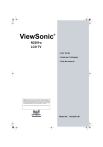
Lien public mis à jour
Le lien public vers votre chat a été mis à jour.